Page 1
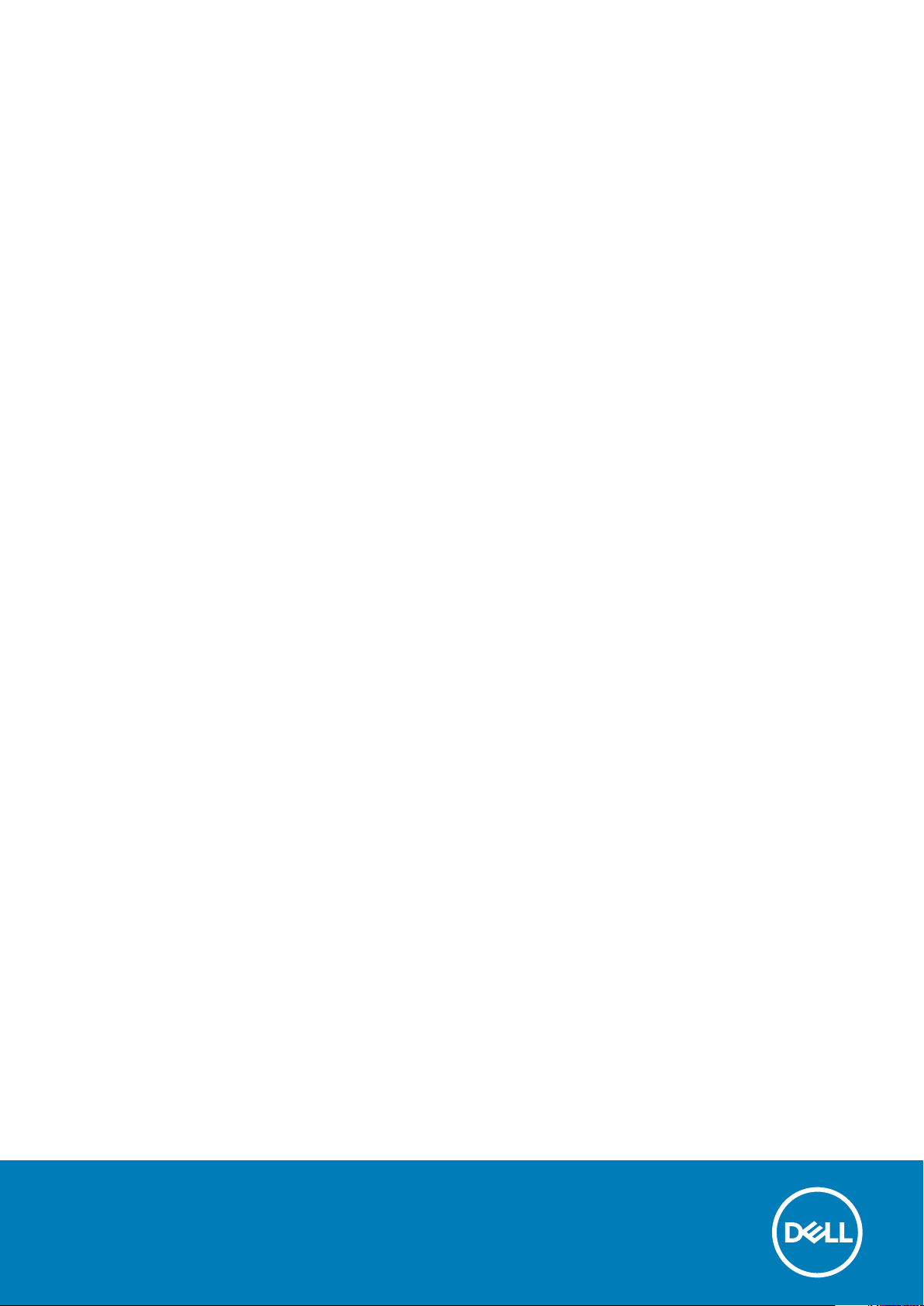
XPS 8910
Руководство по обслуживанию
нормативная модель: D24M
нормативный тип: D24M001
June 2020
Ред. A03
Page 2
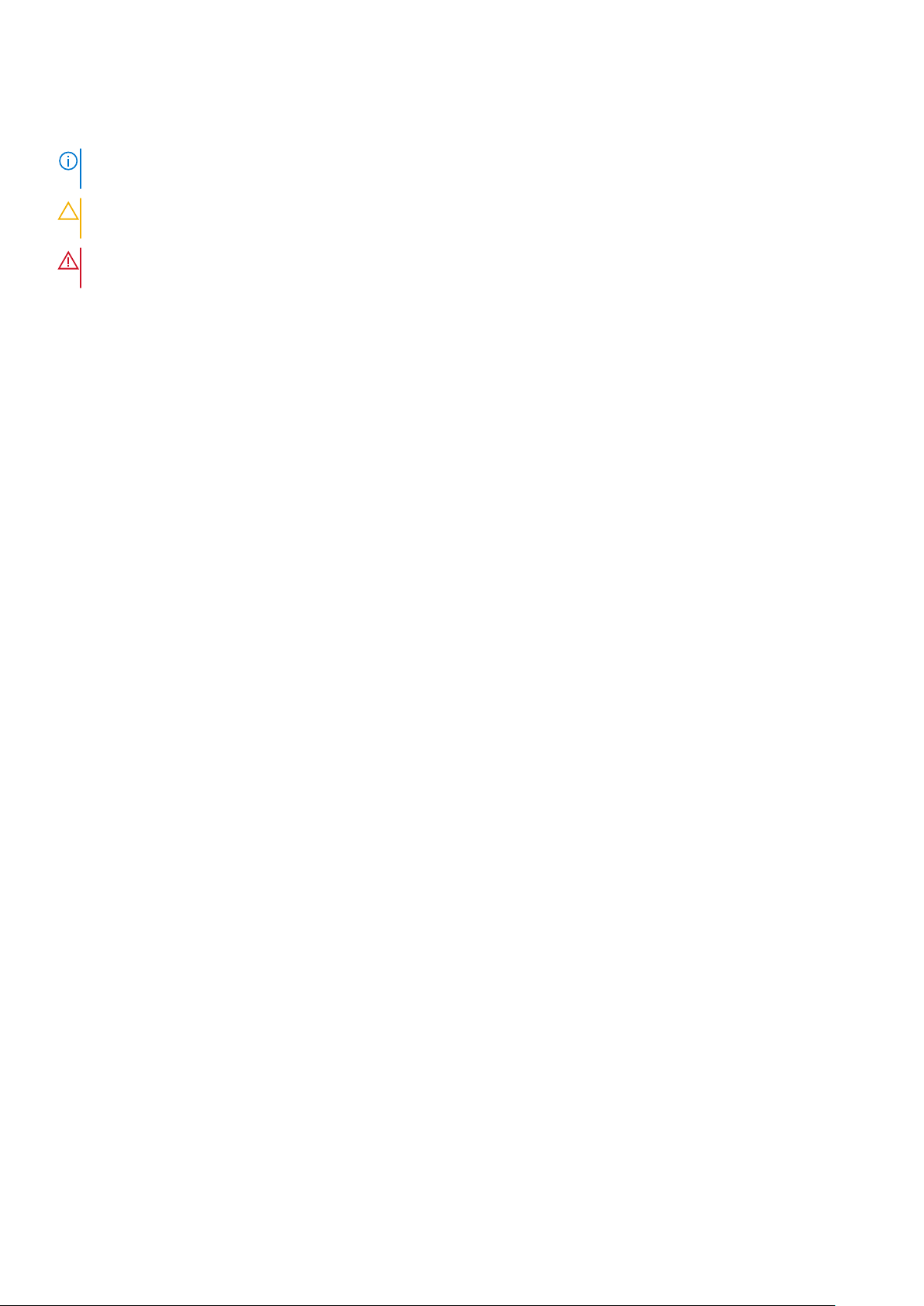
Примечания, предупреждения и предостережения
ПРИМЕЧАНИЕ: Пометка ПРИМЕЧАНИЕ указывает на важную информацию, которая поможет использовать
данное изделие более эффективно.
ОСТОРОЖНО: Указывает на возможность повреждения устройства или потери данных и подсказывает, как
избежать этой проблемы.
ПРЕДУПРЕЖДЕНИЕ: Указывает на риск повреждения оборудования, получения травм или на угрозу для
жизни.
© Корпорация Dell или ее дочерние компании, 2016–2020. Все права защищены. Dell, EMC и другие товарные знаки являются товарными
знаками корпорации Dell Inc. или ее дочерних компаний. Другие товарные знаки могут быть товарными знаками соответствующих
владельцев.
Page 3
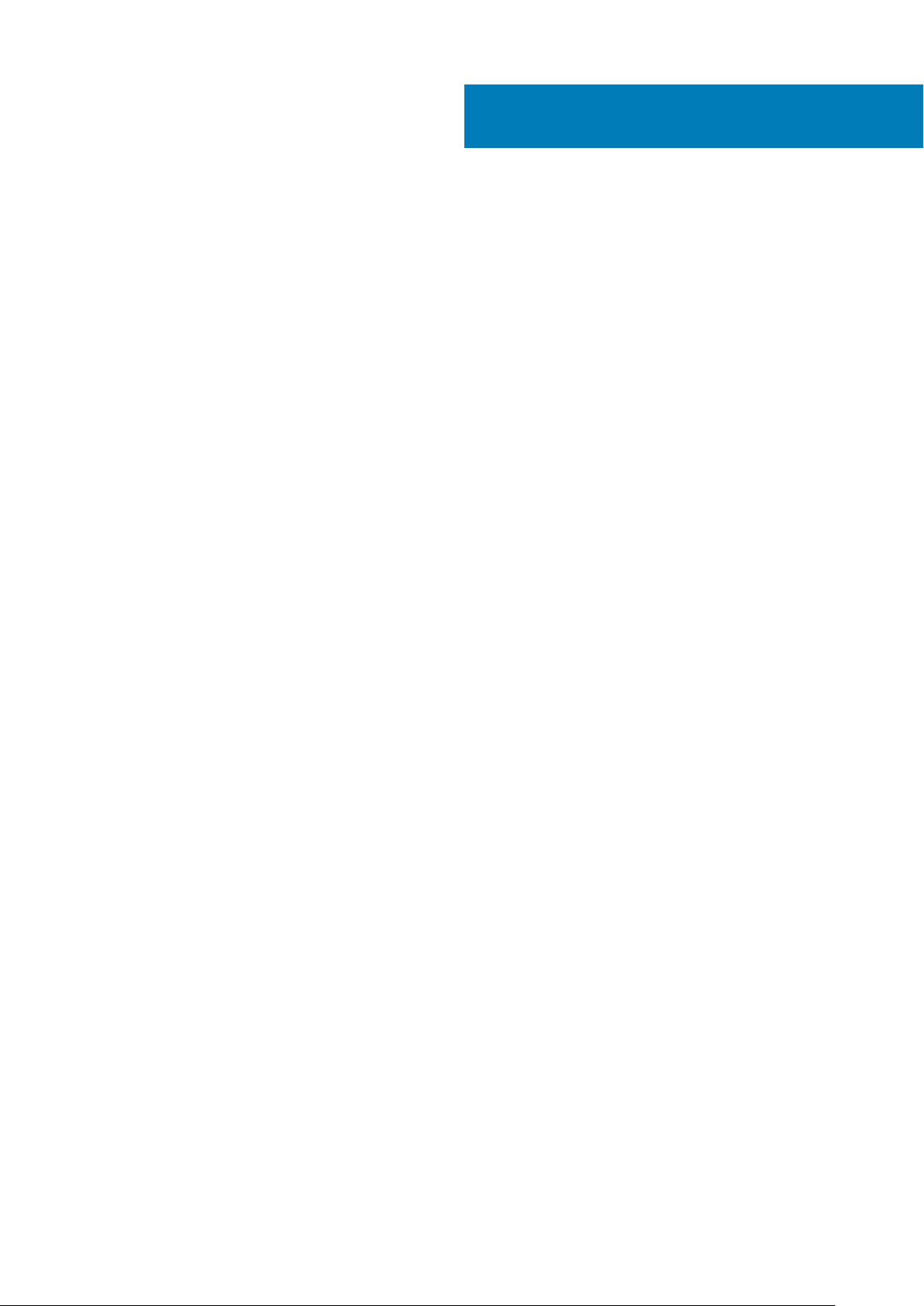
Содержание
Глава 1: Подготовка к работе с внутренними компонентами компьютера.....................................8
Перед началом работы ...................................................................................................................................................8
Инструкции по технике безопасности......................................................................................................................... 8
Рекомендуемые инструменты....................................................................................................................................... 9
Список винтов..................................................................................................................................................................... 9
Глава 2: После работы с внутренними компонентами компьютера............................................. 11
Глава 3: Технический обзор........................................................................................................ 12
Внутренние компоненты компьютера........................................................................................................................ 12
Компоненты системной платы..................................................................................................................................... 13
Глава 4: Снятие правой крышки.................................................................................................. 14
Последовательность действий....................................................................................................................................14
Глава 5: Установка правой крышки............................................................................................. 15
Последовательность действий....................................................................................................................................15
Глава 6: Снятие лицевой панели ................................................................................................ 16
Предварительные действия......................................................................................................................................... 16
Последовательность действий....................................................................................................................................16
Глава 7: Установка лицевой панели............................................................................................ 18
Последовательность действий....................................................................................................................................18
Действия после завершения операции.....................................................................................................................18
Глава 8: Извлечение оптического дисковода.............................................................................. 19
Предварительные действия ........................................................................................................................................ 19
Последовательность действий....................................................................................................................................19
Глава 9: Установка оптического дисковода................................................................................ 22
Последовательность действий................................................................................................................................... 22
Действия после завершения операции.............................................................................................................. 22
Действия после завершения операции.................................................................................................................... 22
Глава 10: Снятие верхней крышки...............................................................................................23
Предварительные действия.........................................................................................................................................23
Последовательность действий................................................................................................................................... 23
Глава 11: Установка верхней крышки.......................................................................................... 24
Последовательность действий................................................................................................................................... 24
Действия после завершения операции.................................................................................................................... 24
Содержание 3
Page 4
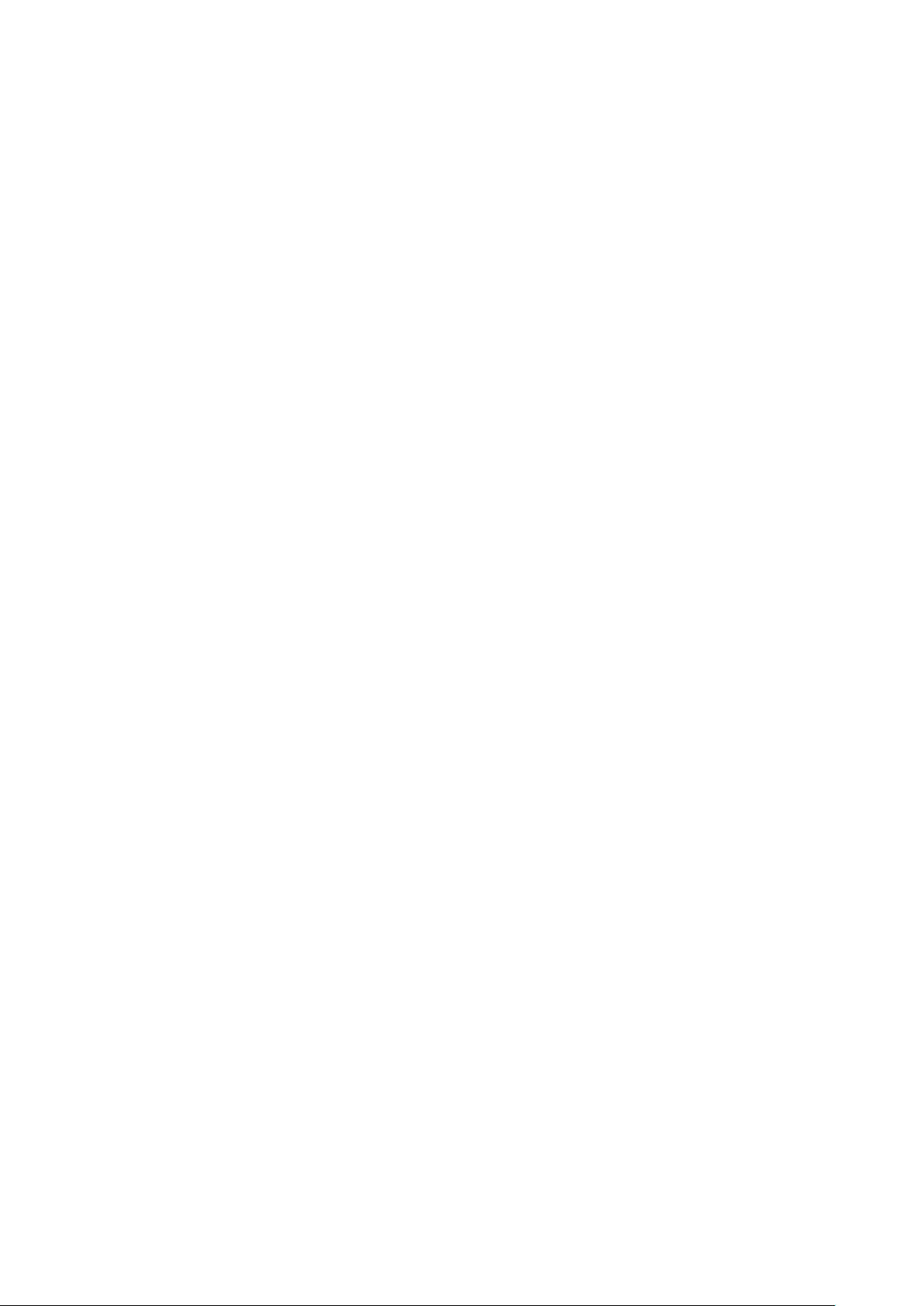
Глава 12: Снятие нижней крышки................................................................................................ 25
Предварительные действия........................................................................................................................................ 25
Последовательность действий................................................................................................................................... 25
Глава 13: Установка нижней крышки на место.............................................................................26
Последовательность действий................................................................................................................................... 26
Действия после завершения операции.................................................................................................................... 26
Глава 14: Снятие основного жесткого диска................................................................................ 27
Предварительные действия.........................................................................................................................................27
Процедура (с винтами).................................................................................................................................................. 27
Глава 15: Установка основного жесткого диска .......................................................................... 30
Последовательность действий................................................................................................................................... 30
Действия после завершения операции.................................................................................................................... 30
Глава 16: Извлечение второго жесткого диска.............................................................................31
Предварительные действия......................................................................................................................................... 31
Последовательность действий....................................................................................................................................31
Глава 17: Замена второго жесткого диска....................................................................................33
Действия после завершения операции.................................................................................................................... 33
Последовательность действий................................................................................................................................... 33
Глава 18: Извлечение твердотельного накопителя..................................................................... 34
Предварительные действия.........................................................................................................................................34
Последовательность действий................................................................................................................................... 34
Глава 19: Установка твердотельного накопителя........................................................................36
Последовательность действий................................................................................................................................... 36
Действия после завершения операции.................................................................................................................... 37
Глава 20: Извлечение блока питания.......................................................................................... 38
Предварительные действия.........................................................................................................................................38
Последовательность действий................................................................................................................................... 38
Глава 21: Установка блока питания............................................................................................. 42
Последовательность действий................................................................................................................................... 42
Действия после завершения операции.................................................................................................................... 42
Глава 22: Извлечение батарейки типа «таблетка»..................................................................... 43
Предварительные действия.........................................................................................................................................43
Последовательность действий................................................................................................................................... 43
Глава 23: Установка батареи типа «таблетка»........................................................................... 45
Последовательность действий................................................................................................................................... 45
Действия после завершения операции.................................................................................................................... 45
4 Содержание
Page 5
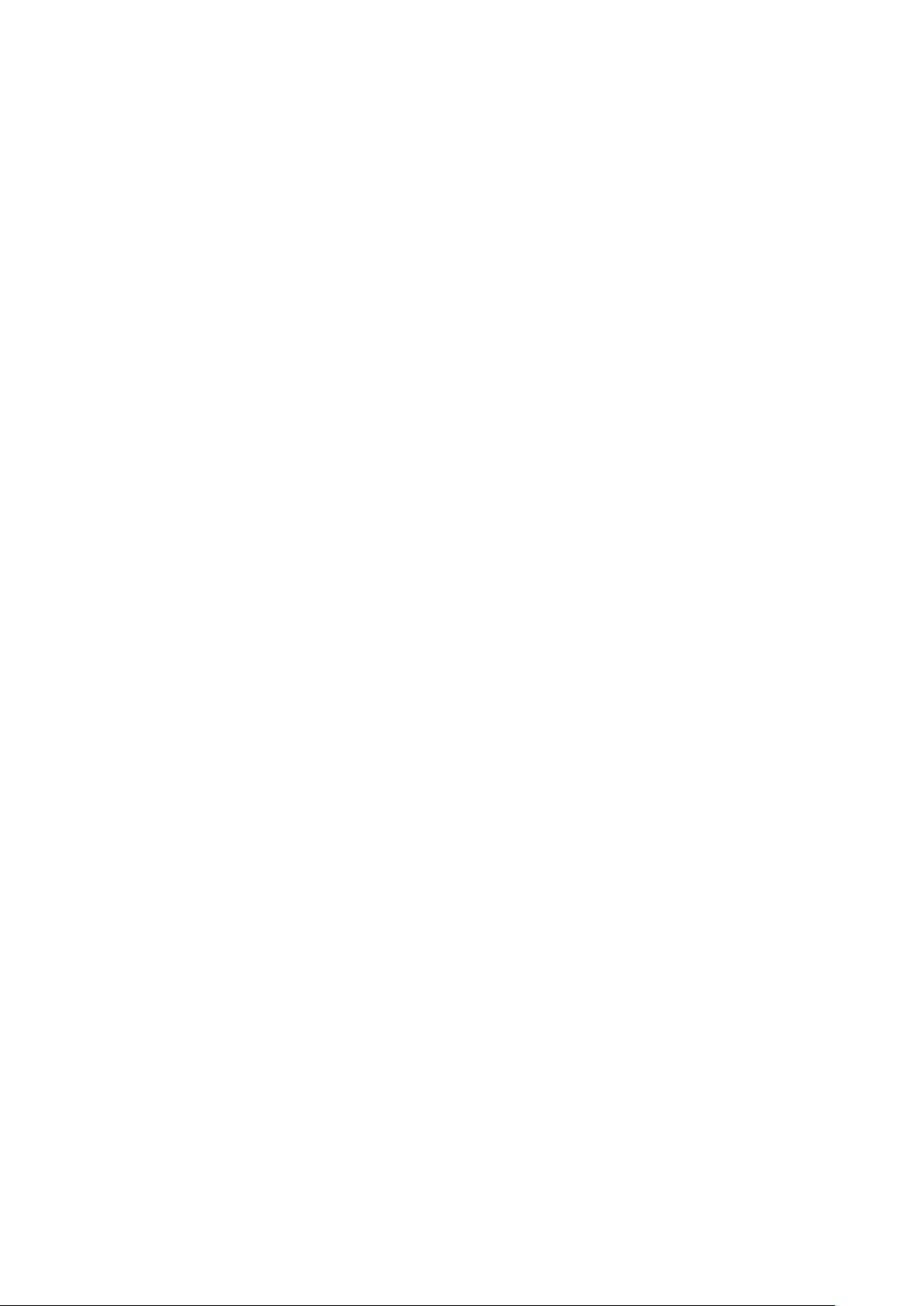
Глава 24: Извлечение графической платы..................................................................................46
Предварительные действия.........................................................................................................................................46
Последовательность действий................................................................................................................................... 46
Глава 25: Установка видеокарты................................................................................................ 48
Последовательность действий................................................................................................................................... 48
Действия после завершения операции.................................................................................................................... 48
Глава 26: Извлечение полноразмерных графических адаптеров............................................... 49
Предварительные действия.........................................................................................................................................49
Последовательность действий................................................................................................................................... 49
Глава 27: Установка полноразмерных графических адаптеров...................................................51
Последовательность действий....................................................................................................................................51
Действия после завершения операции.....................................................................................................................51
Глава 28: Извлечение модулей памяти....................................................................................... 52
Предварительные действия........................................................................................................................................ 52
Последовательность действий................................................................................................................................... 52
Глава 29: Установка модулей памяти..........................................................................................54
Последовательность действий................................................................................................................................... 54
Действия после завершения операции....................................................................................................................55
Глава 30: Извлечение модуля кнопки питания............................................................................56
Предварительные действия........................................................................................................................................ 56
Последовательность действий...................................................................................................................................56
Глава 31: Установка модуля кнопки питания...............................................................................58
Последовательность действий................................................................................................................................... 58
Действия после завершения операции....................................................................................................................58
Глава 32: Снятие верхней панели ввода-вывода....................................................................... 59
Предварительные действия........................................................................................................................................ 59
Последовательность действий...................................................................................................................................59
Глава 33: Установка верхней панели ввода-вывода...................................................................62
Последовательность действий................................................................................................................................... 62
Действия после завершения операции.................................................................................................................... 62
Глава 34: Снятие вентилятора и радиатора в сборе................................................................... 63
Предварительные действия.........................................................................................................................................63
Последовательность действий................................................................................................................................... 63
Глава 35: Установка вентилятора и радиатора в сборе...............................................................67
Последовательность действий................................................................................................................................... 67
Действия после завершения операции.................................................................................................................... 67
Содержание 5
Page 6
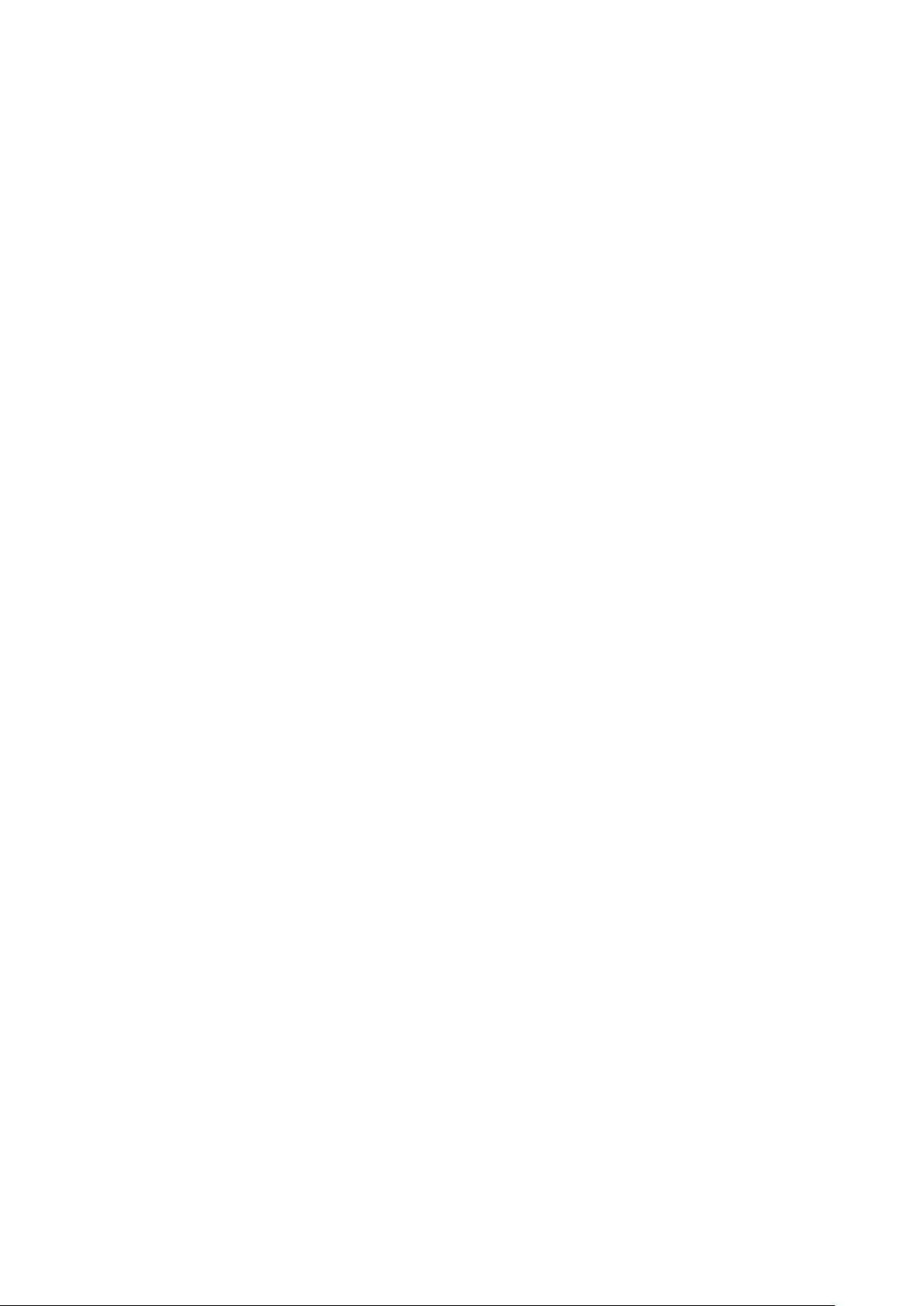
Глава 36: Снятие радиатора VR...................................................................................................68
Предварительные действия........................................................................................................................................ 68
Последовательность действий................................................................................................................................... 68
Глава 37: Установка радиатора VR.............................................................................................. 69
Последовательность действий................................................................................................................................... 69
Действия после завершения операции....................................................................................................................69
Глава 38: Снятие вентилятора процессора и радиатора в сборе................................................ 70
Предварительные действия.........................................................................................................................................70
Последовательность действий................................................................................................................................... 70
Глава 39: Установка вентилятора процессора и радиатора в сборе............................................72
Последовательность действий................................................................................................................................... 72
Действия после завершения операции.................................................................................................................... 72
Глава 40: Снятие вентилятора корпуса....................................................................................... 73
Предварительные действия.........................................................................................................................................73
Последовательность действий................................................................................................................................... 73
Глава 41: Установка вентилятора корпуса...................................................................................75
Последовательность действий................................................................................................................................... 75
Действия после завершения операции.................................................................................................................... 75
Глава 42: Извлечение процессора.............................................................................................. 76
Предварительные действия.........................................................................................................................................76
Последовательность действий................................................................................................................................... 76
Глава 43: Установка процессора................................................................................................. 78
Последовательность действий................................................................................................................................... 78
Действия после завершения операции.................................................................................................................... 79
Глава 44: Извлечение платы беспроводной сети........................................................................80
Предварительные действия........................................................................................................................................ 80
Последовательность действий................................................................................................................................... 80
Глава 45: Установка платы беспроводной сети...........................................................................81
Последовательность действий....................................................................................................................................81
Действия после завершения операции.................................................................................................................... 82
Глава 46: Извлечение антенны................................................................................................... 83
Предварительные действия.........................................................................................................................................83
Последовательность действий................................................................................................................................... 83
Глава 47: Установка антенны...................................................................................................... 85
Последовательность действий................................................................................................................................... 85
Действия после завершения операции....................................................................................................................85
6 Содержание
Page 7
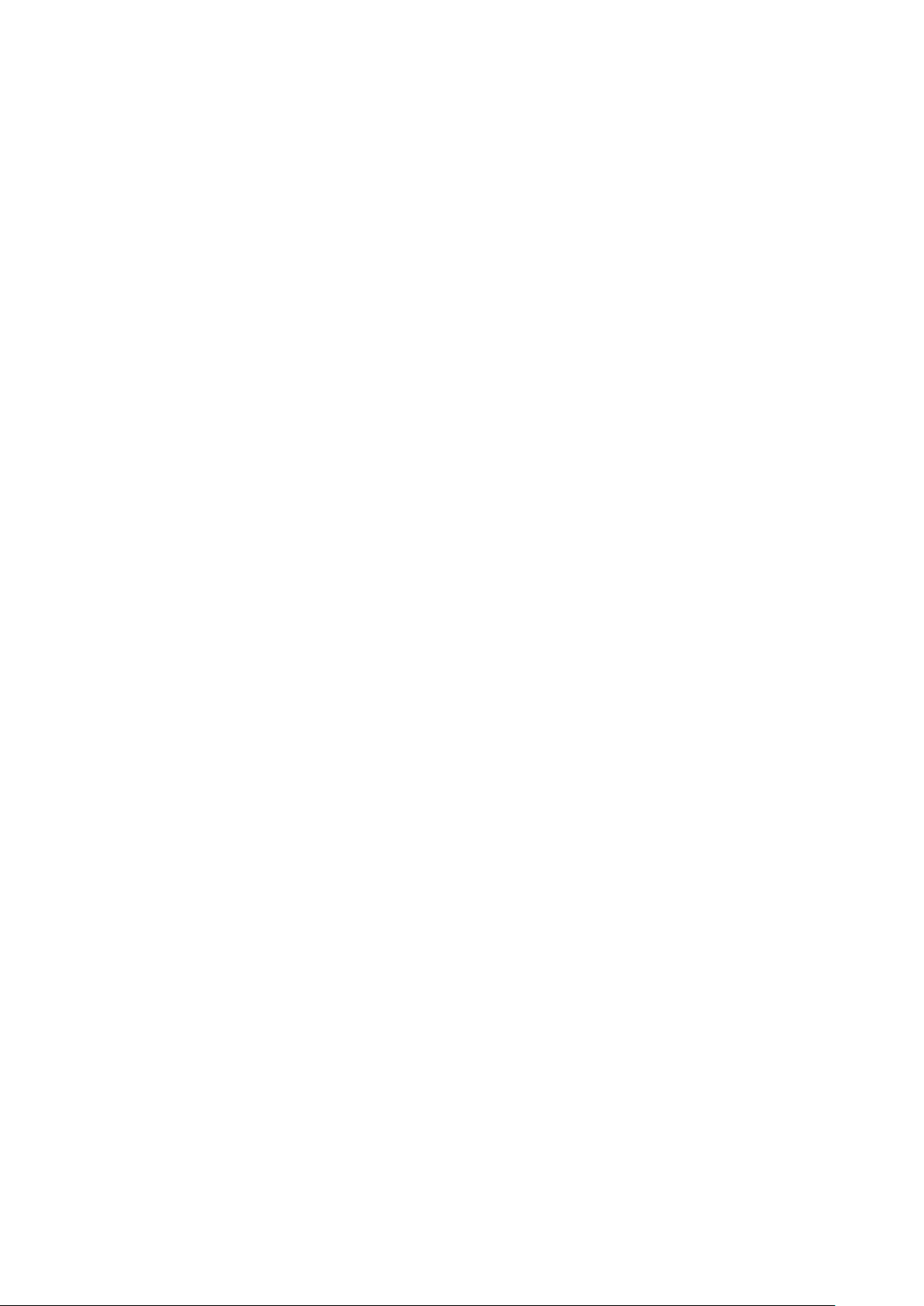
Глава 48: Извлечение системной платы..................................................................................... 86
Предварительные действия........................................................................................................................................ 86
Последовательность действий................................................................................................................................... 86
Глава 49: Установка системной платы........................................................................................88
Последовательность действий................................................................................................................................... 88
Действия после завершения операции.................................................................................................................... 88
Глава 50: Загрузка драйверов.....................................................................................................89
Загрузка аудиодрайвера............................................................................................................................................... 89
Загрузка драйвера видеокарты...................................................................................................................................89
Загрузка USB 3.0...............................................................................................................................................................89
Загрузка драйвера Wi-Fi................................................................................................................................................ 90
Загрузка драйвера устройства для чтения карт памяти.....................................................................................90
Загрузка драйвера набора микросхем..................................................................................................................... 90
Загрузка сетевого драйвера........................................................................................................................................ 90
Глава 51: Настройка системы......................................................................................................92
Последовательность загрузки.....................................................................................................................................92
Клавиши навигации.........................................................................................................................................................92
Обзор BIOS.........................................................................................................................................................................92
Вход в программу настройки BIOS............................................................................................................................. 93
Параметры настройки системы.................................................................................................................................. 93
Системный пароль и пароль программы настройки............................................................................................ 96
Назначение пароля программы настройки системы......................................................................................97
Удаление и изменение существующего пароля программы настройки системы.................................97
Сброс параметров CMOS........................................................................................................................................ 97
Удаление забытых паролей................................................................................................................................... 99
Глава 52: Поиск и устранение неисправностей.......................................................................... 101
Диагностика расширенной предзагрузочной оценки системы (ePSA)...........................................................101
Запуск программы диагностики ePSA................................................................................................................. 101
Диагностика...................................................................................................................................................................... 101
Обновление BIOS (USB-ключ).................................................................................................................................... 102
Перепрограммирование BIOS.................................................................................................................................... 102
Варианты носителей для резервного копирования и восстановления........................................................ 103
Встроенная самодиагностика (BIST) блока питания...........................................................................................103
Действия для подтверждения неисправности блока питания...................................................................103
Цикл включение/выключение Wi-Fi......................................................................................................................... 104
Глава 53: Справка и обращение в компанию Dell.......................................................................105
Содержание 7
Page 8
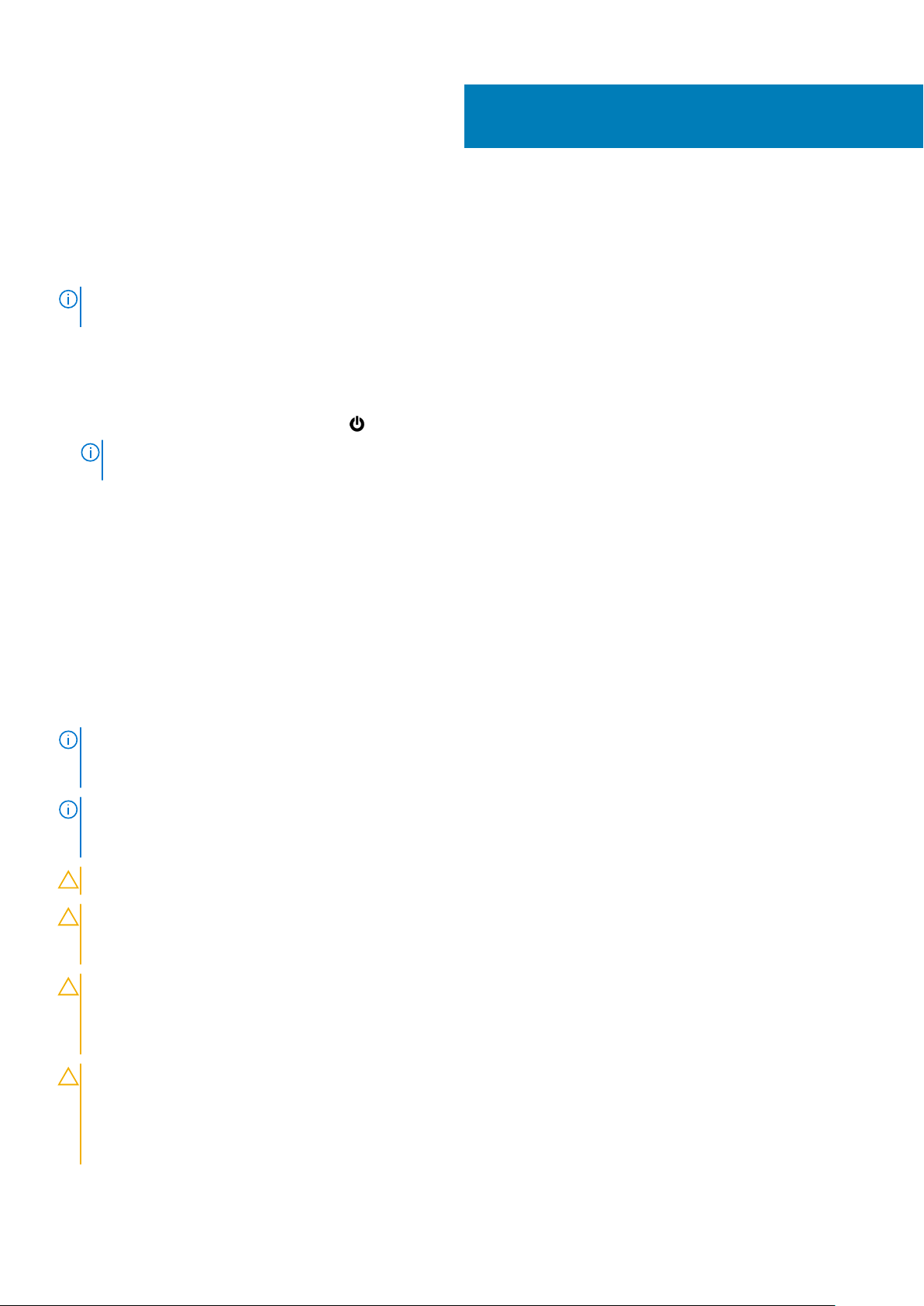
Подготовка к работе с внутренними
компонентами компьютера
ПРИМЕЧАНИЕ: Изображения, приведенные в этом документе, могут отличаться от вашего компьютера в
зависимости от заказанной конфигурации.
Перед началом работы
1. Сохраните и закройте все открытые файлы, выйдите из всех приложений.
2. Выключите компьютер. Щелкните Пуск >
ПРИМЕЧАНИЕ: При использовании другой операционной системы ознакомьтесь с инструкциями по
выключению в документации к операционной системе.
3. Отсоедините компьютер и все внешние устройства от электросети.
4. Отключите от компьютера все подключенные сетевые и периферийные устройства, например клавиатуру, мышь,
монитор и т. д.
5. Извлеките все мультимедийные карты и оптические диски из компьютера, если такие имеются.
6. После отключения компьютера нажмите кнопку питания и удерживайте ее нажатой 5 секунд, чтобы заземлить
системную плату.
Питание > Выключение.
1
Инструкции по технике безопасности
Следуйте этим инструкциям по безопасности во избежание повреждения компьютера и для собственной безопасности.
Если не указано иное, каждая процедура, включенная в этот документ, исходит из того, что вы ознакомились со
сведениями о безопасности, прилагаемой к вашему компьютеру.
ПРИМЕЧАНИЕ: Перед началом работы с внутренними компонентами компьютера прочитайте инструкции по
технике безопасности, прилагаемые к компьютеру. Дополнительные сведения по вопросам безопасности см.
на веб-странице, посвященной соответствию нормативам: www.dell.com/regulatory_compliance.
ПРИМЕЧАНИЕ: Перед открыванием корпуса компьютера или снятием панелей отключите все источники
питания. После завершения работ с внутренними компонентами компьютера установите на место все крышки,
панели и винты перед подключением к электрической розетке.
ОСТОРОЖНО: Чтобы не повредить компьютер, работы следует выполнять на чистой ровной поверхности.
ОСТОРОЖНО: Соблюдайте осторожность при обращении с компонентами и платами. Не следует
дотрагиваться до компонентов и контактов платы. Держите плату за края или за металлическую монтажную
скобу. Такие компоненты, как процессор, следует держать за края, а не за контакты.
ОСТОРОЖНО: Пользователь может выполнять только те действия по устранению неисправностей и ремонту,
которые разрешены или контролируются специалистами службы технической поддержки Dell. На ущерб,
вызванный неавторизованным обслуживанием, гарантия не распространяется. См. инструкции по технике
безопасности, прилагаемые к устройству или доступные по адресу www.dell.com/regulatory_compliance.
ОСТОРОЖНО: Прежде чем прикасаться к любым внутренним компонентам компьютера, снимите с себя
статическое электричество с помощью заземляющего браслета. Также вы можете периодически
притрагиваться к неокрашенной металлической поверхности, например к металлическому предмету на задней
панели компьютера. Во время работы периодически прикасайтесь к неокрашенной металлической
поверхности, чтобы снять статическое электричество, которое может повредить внутренние компоненты.
8 Подготовка к работе с внутренними компонентами компьютера
Page 9
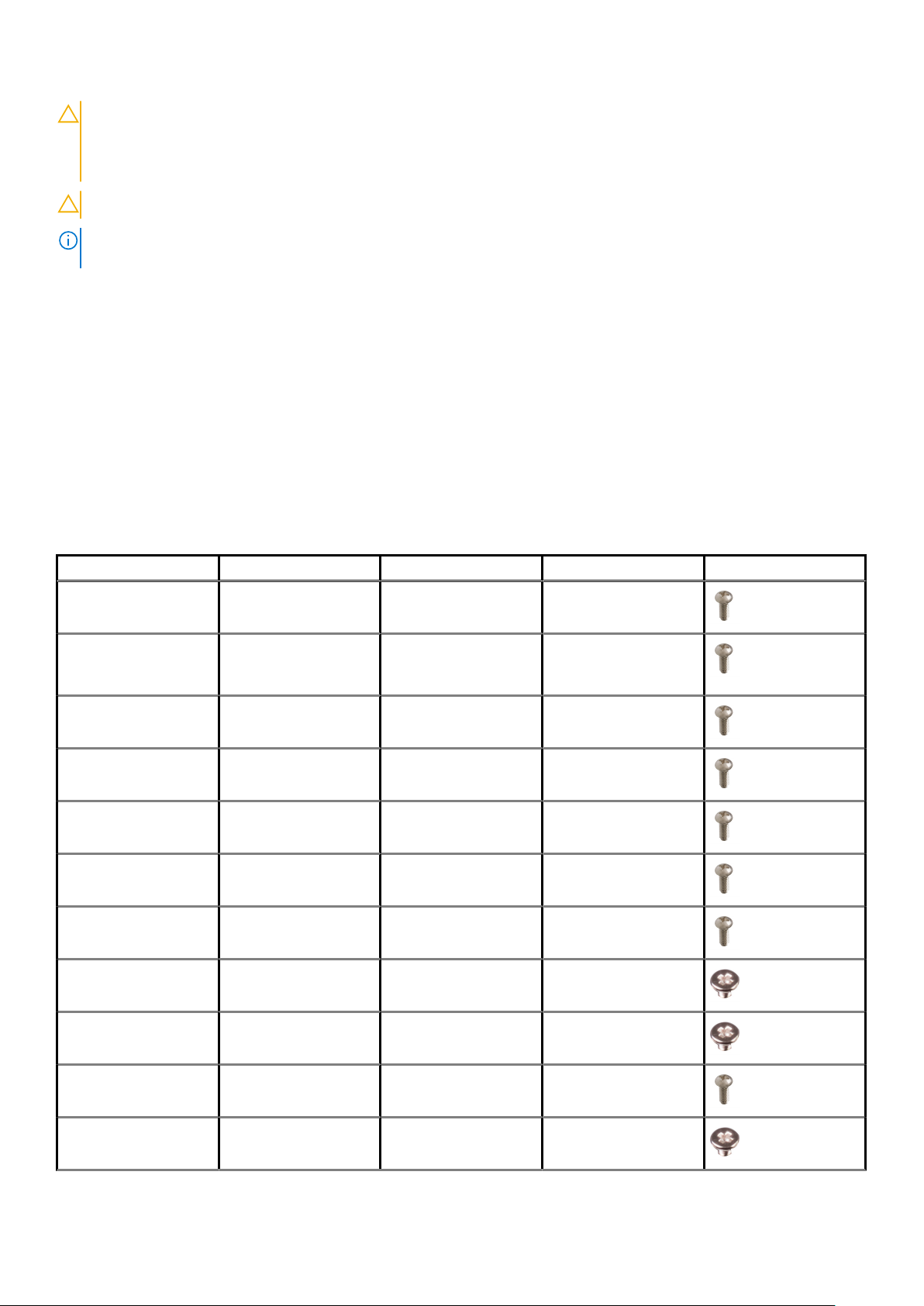
ОСТОРОЖНО: При отключении кабеля тяните его за разъем или за язычок, но не за сам кабель. На разъемах
некоторых кабелей имеются защелки или винты-барашки, которые нужно разъединить перед отключением
кабеля. При отключении кабелей их следует держать ровно, чтобы не погнуть контакты разъемов. При
подключении кабелей следите за правильной ориентацией и выравниванием разъемов и портов.
ОСТОРОЖНО: Нажмите и извлеките все карты памяти из устройства чтения карт памяти.
ПРИМЕЧАНИЕ: Цвет компьютера и некоторых компонентов может отличаться от цвета, указанного в этом
документе.
Рекомендуемые инструменты
Для выполнения процедур, описанных в этом документе, могут потребоваться следующие инструменты:
• Крестовая отвертка № 1
• Крестовая отвертка № 2
• Пластмассовая палочка
Список винтов
В приведенной ниже таблице содержится список винтов, которые используются для крепления различных компонентов к
компьютеру.
Таблица 1. Список винтов
Компонент Крепится к Тип винта Количество Изображение винта
Жесткий диск Консоль жесткого
диска
Отсек для жесткого
диска
Консоль блока
питания
Блок питания Корпус компьютера #6-32x1/4'' 4
Вентилятор Радиатор в сборе #6-32x1/4'' 3
Вентилятор корпуса Корпус компьютера #6-32x1/4'' 1
Модуль кнопки
питания
Твердотельный
накопитель
Корпус компьютера #6-32x1/4'' 6 (по два на каждый
Корпус компьютера #6-32x1/4'' 2
Верхняя панель #6-32x1/4'' 1
Системная плата M2x2,5 1
#6-32x1/4'' 4
установленный отсек
для жесткого диска)
Плата беспроводной
сети
Верхняя панель
ввода-вывода
Оптический дисковод Консоль оптического
Системная плата M2x2,5 1
Корпус компьютера #6-32x1/4'' 4
дисковода
M2x2,5 1
Подготовка к работе с внутренними компонентами компьютера 9
Page 10
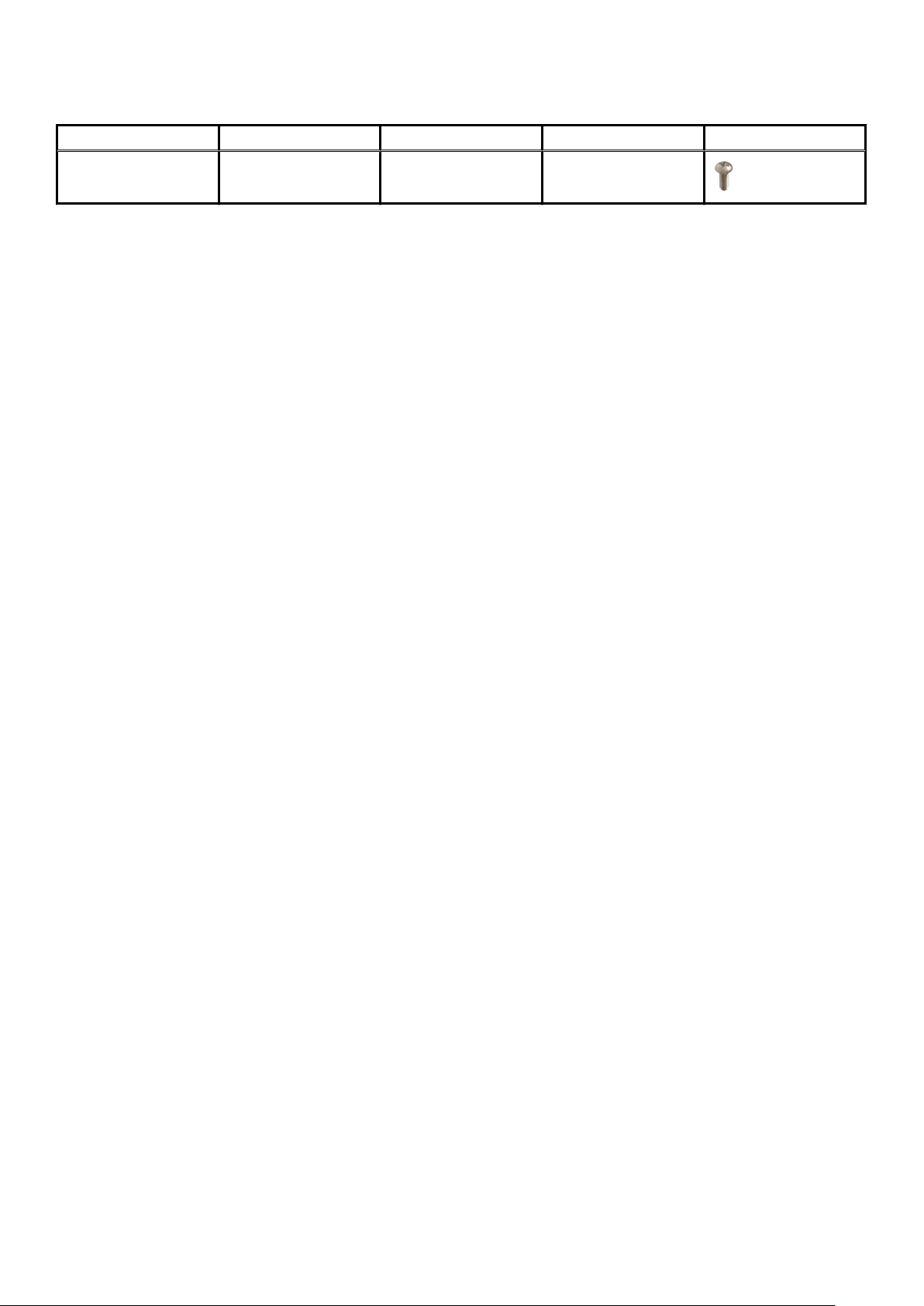
Таблица 1. Список винтов (продолжение)
Компонент Крепится к Тип винта Количество Изображение винта
Системная плата Корпус компьютера #6-32x1/4'' 8
10 Подготовка к работе с внутренними компонентами компьютера
Page 11
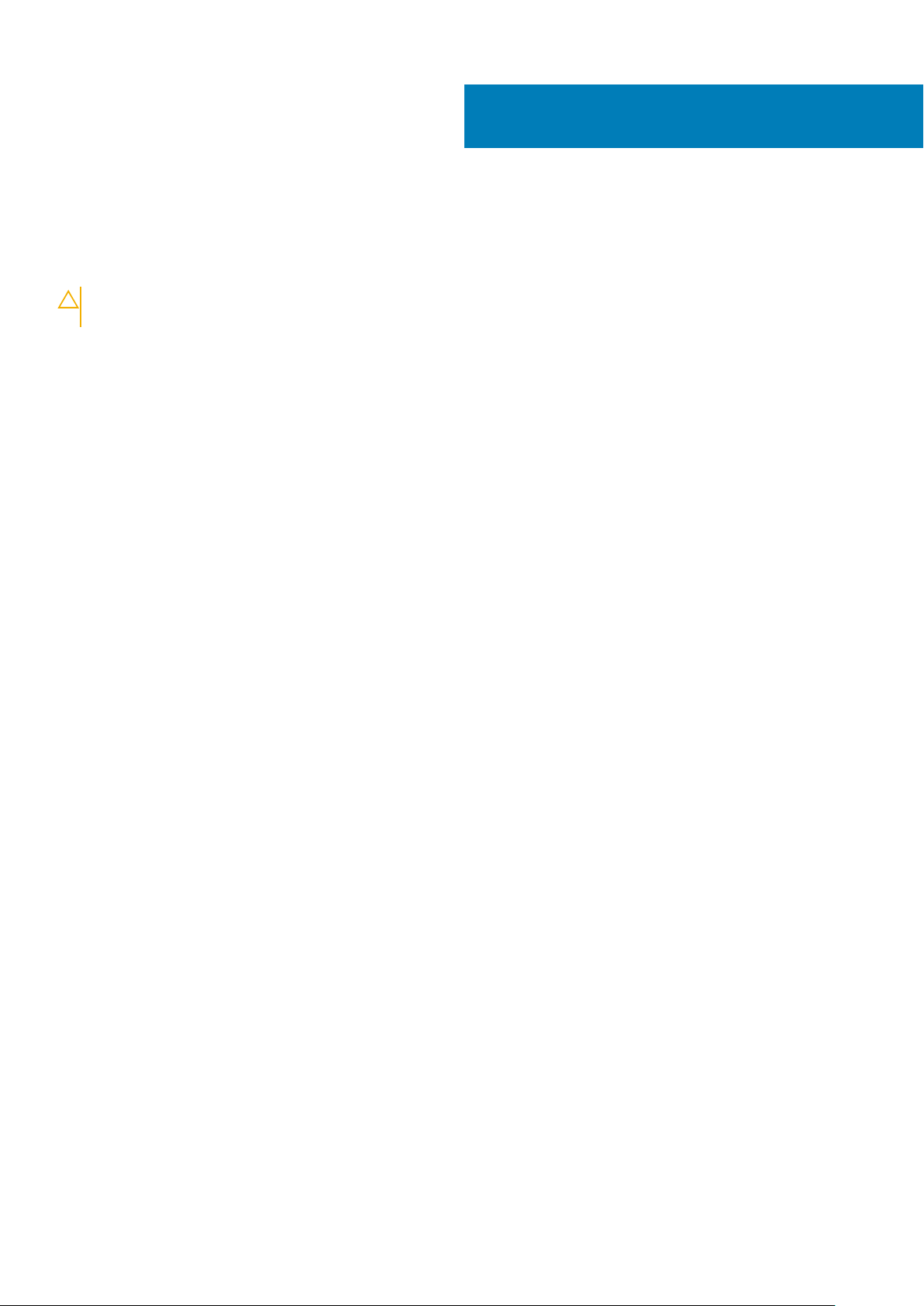
После работы с внутренними
компонентами компьютера
ОСТОРОЖНО: Забытые или плохо закрученные винты внутри компьютера могут привести к его серьезным
повреждениям.
1. Закрутите все винты и убедитесь в том, что внутри компьютера не остались затерявшиеся винты.
2. Подключите все внешние и периферийные устройства, а также кабели, отсоединенные перед началом работы на
компьютере.
3. Установите все карты памяти, диски и любые другие компоненты, которые были отключены перед работой с
компьютером.
4. Подключите компьютер и все внешние устройства к электросети.
5. Включите компьютер.
2
После работы с внутренними компонентами компьютера 11
Page 12

Технический обзор
ПРИМЕЧАНИЕ: Перед проведением работ с внутренними компонентами компьютера ознакомьтесь с
информацией по технике безопасности, поставляемой с компьютером, и следуйте инструкциям, приведенным
в разделе Подготовка к работе с внутренними компонентами компьютера. После работы с внутренними
компонентами компьютера следуйте инструкциям, приведенным в разделе После работы с внутренними
компонентами компьютера. Дополнительные сведения по вопросам безопасности см. на веб-странице,
посвященной соответствию нормативам: www.dell.com/regulatory_compliance.
Внутренние компоненты компьютера
3
1. вентилятор корпуса 2. модуль памяти
3. оптический дисковод 4. блок питания
5. лицевую панель 6. графический адаптер
7. системная плата 8. вентилятор и радиатор процессора в сборе
12 Технический обзор
Page 13
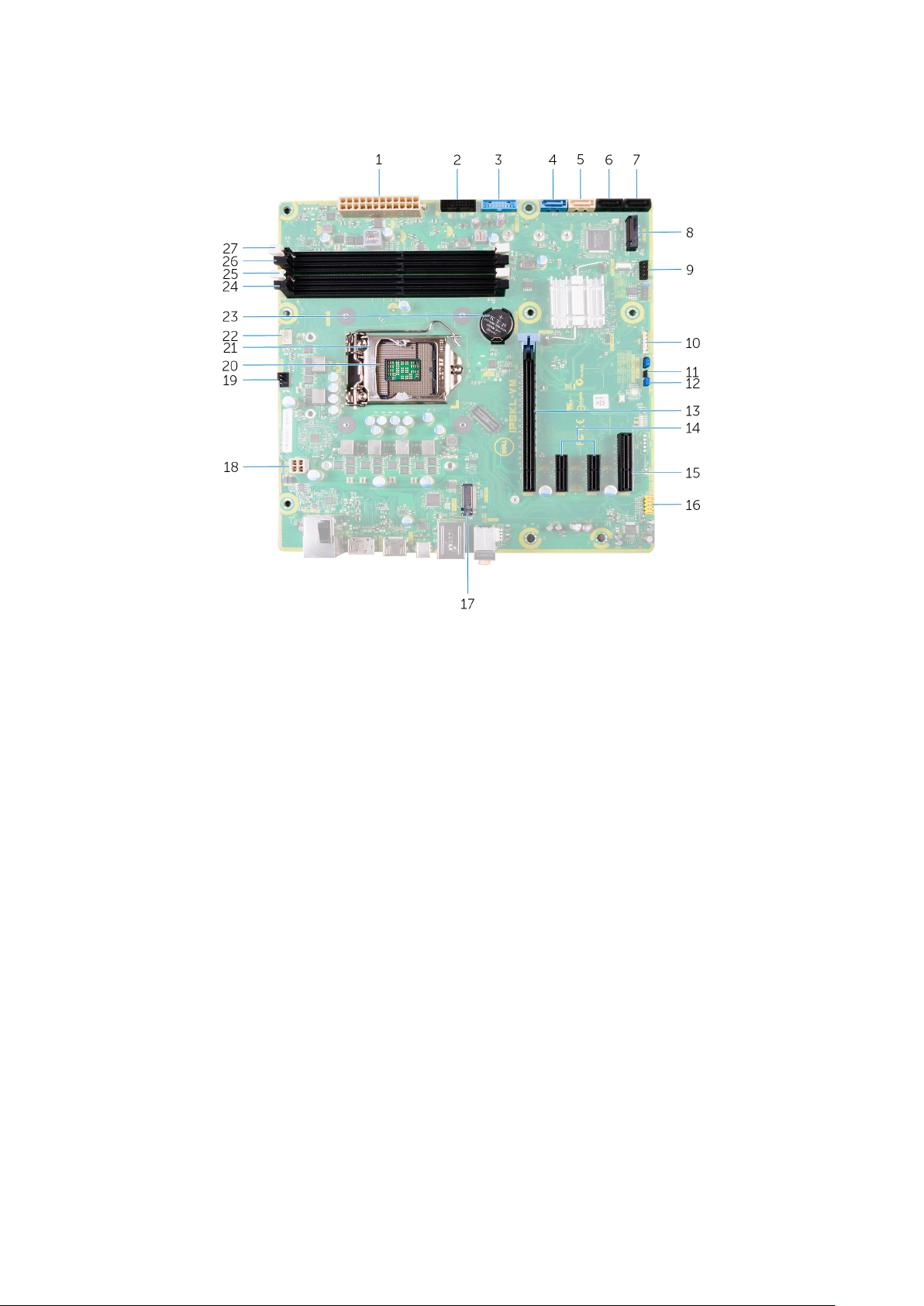
Компоненты системной платы
1. разъем питания системной платы (ATX_POWER) 2. USB 2 (F_SSUSB2)
3. USB 1 (F_SSUSB1) 4. SATA 6 Гбит/с для жесткого диска (SATA1)
5. SATA 6 Гбит/с для оптического привода (SATA2) 6. разъем диска SATA 6 Гбит/с (SATA3)
7. разъем диска SATA 6 Гбит/с (SATA4) 8. слот для твердотельного накопителя (M.2 SSD)
9. фронтальная панель ввода/вывода (F_PANEL) 10. разъем устройства чтения карт памяти (CARD_READER)
11. перемычка сброса CMOS (CMOS JUMPER) 12. перемычка сброса пароля (PASSWORD JUMPER)
13. слот для платы PCI Express x16 (SLOT1) 14. слоты плат PCI-Express x1 (SLOT 2 и SLOT 3)
15. слот платы PCI Express x4 (SLOT 4) 16. передний аудиоразъем (F_AUDIO)
17. разъем платы беспроводной сети (M. 2_SLOT1) 18. кабель питания процессора (ATX_CPU)
19. разъем вентилятора корпуса (TOP_FAN) 20. гнездо процессора
21. защелка фиксации процессора 22. разъем вентилятора процессора (CPU_FAN)
23. батарейка типа «таблетка» (CMOS BATTERY) 24. гнездо модуля памяти (DIMM3)
25. гнездо модуля памяти (DIMM1) 26. гнездо модуля памяти (DIMM4)
27. гнездо модуля памяти (DIMM2)
Технический обзор 13
Page 14

Снятие правой крышки
ПРИМЕЧАНИЕ: Перед проведением работ с внутренними компонентами компьютера ознакомьтесь с
информацией по технике безопасности, поставляемой с компьютером, и следуйте инструкциям, приведенным
в разделе Подготовка к работе с внутренними компонентами компьютера. После работы с внутренними
компонентами компьютера следуйте инструкциям, приведенным в разделе После работы с внутренними
компонентами компьютера. Дополнительные сведения по вопросам безопасности см. на веб-странице,
посвященной соответствию нормативам: www.dell.com/regulatory_compliance.
Последовательность действий
1. Расположите компьютер левой стороной вниз.
2. Потяните за защелку правой крышки.
3. Приподнимите правую крышку и сдвиньте ее в сторону верхней панели компьютера.
4. Снимите правую крышку с корпуса.
4
Рисунок 1. Снятие правой крышки
a. корпус компьютера
b. защелка правой крышки
c. правая крышка
14 Снятие правой крышки
Page 15

Установка правой крышки
ПРИМЕЧАНИЕ: Перед проведением работ с внутренними компонентами компьютера ознакомьтесь с
информацией по технике безопасности, поставляемой с компьютером, и следуйте инструкциям, приведенным
в разделе Подготовка к работе с внутренними компонентами компьютера. После работы с внутренними
компонентами компьютера следуйте инструкциям, приведенным в разделе После работы с внутренними
компонентами компьютера. Дополнительные сведения по вопросам безопасности см. на веб-странице,
посвященной соответствию нормативам: www.dell.com/regulatory_compliance.
Последовательность действий
1. Совместите выступы на крышке с правой стороны крышки с пазами на корпусе компьютера и установите боковую
крышку, чтобы она зафиксировалась со щелчком.
5
Рисунок 2. Замена правой крышки
слоты 2. Выступы
1.
3. корпус компьютера 4. правая крышка
2. Поставьте компьютер в вертикальное положение.
Установка правой крышки 15
Page 16

Снятие лицевой панели
ПРИМЕЧАНИЕ: Перед проведением работ с внутренними компонентами компьютера ознакомьтесь с
информацией по технике безопасности, поставляемой с компьютером, и следуйте инструкциям, приведенным
в разделе Подготовка к работе с внутренними компонентами компьютера. После работы с внутренними
компонентами компьютера следуйте инструкциям, приведенным в разделе После работы с внутренними
компонентами компьютера. Дополнительные сведения по вопросам безопасности см. на веб-странице,
посвященной соответствию нормативам: www.dell.com/regulatory_compliance.
Предварительные действия
Снимите правую крышку.
Последовательность действий
1. Снимите с оптического привода лицевую панель.
6
Рисунок 3. Удаление лицевой панели оптического привода
a. лицевая панель оптического дисковода
b. лицевую панель
2. Высвободите выступы фронтальной панели друг за другом, начиная сверху и двигая их в направлении от фронтальной
панели корпуса.
3. Поверните и потяните фронтальную панель в сторону от фронтальной панели компьютера, чтобы высвободить ее.
16 Снятие лицевой панели
Page 17

Рисунок 4. Снятие лицевой панели
a. выступы лицевой панели
b. лицевую панель
c. фронтальная панель корпуса
Снятие лицевой панели 17
Page 18
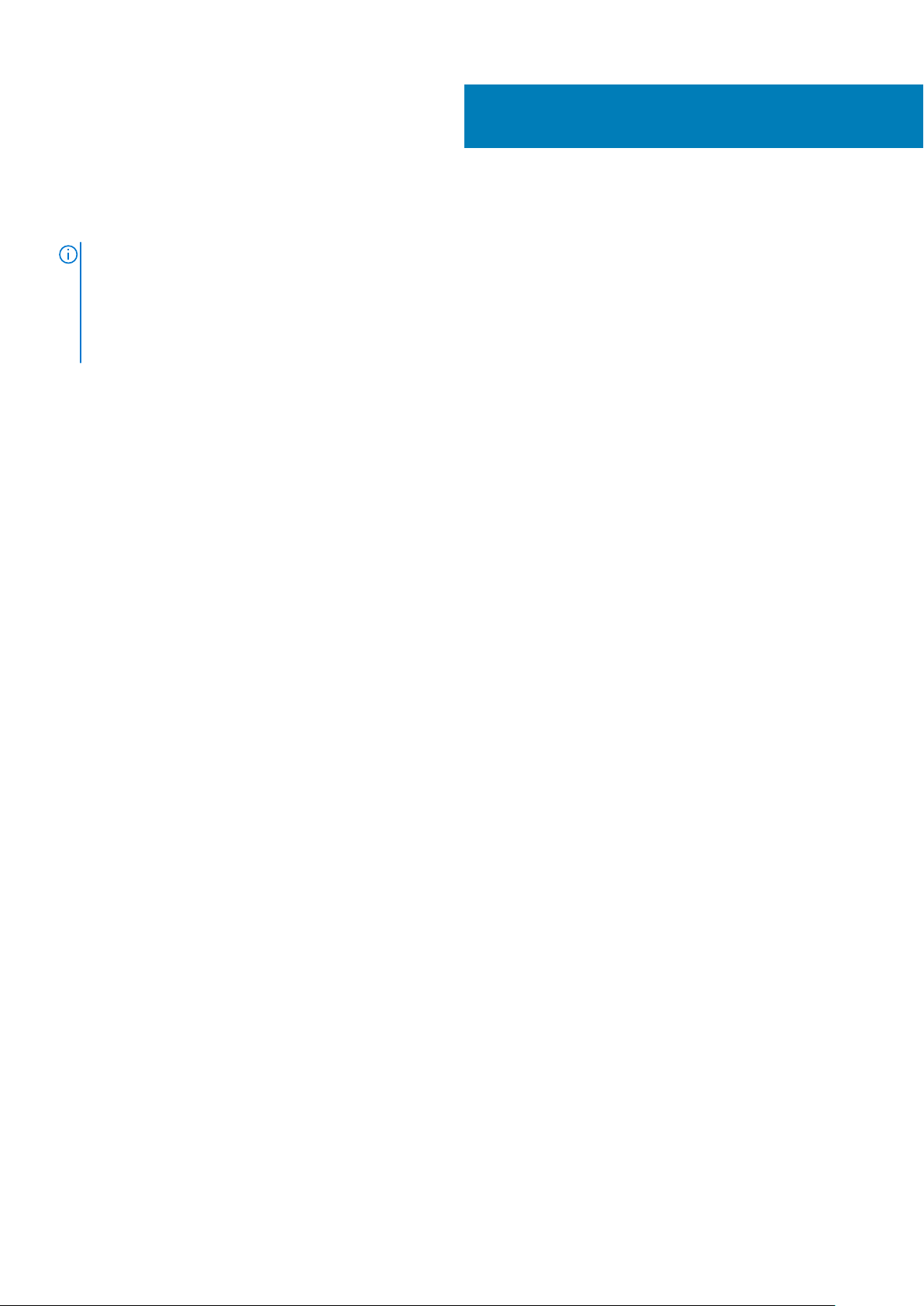
Установка лицевой панели
ПРИМЕЧАНИЕ: Перед проведением работ с внутренними компонентами компьютера ознакомьтесь с
информацией по технике безопасности, поставляемой с компьютером, и следуйте инструкциям, приведенным
в разделе Подготовка к работе с внутренними компонентами компьютера. После работы с внутренними
компонентами компьютера следуйте инструкциям, приведенным в разделе После работы с внутренними
компонентами компьютера. Дополнительные сведения по вопросам безопасности см. на веб-странице,
посвященной соответствию нормативам: www.dell.com/regulatory_compliance.
Последовательность действий
1. Совместите выступы на лицевой панели с пазами на корпусе.
2. Поверните фронтальную панель в направлении корпуса, чтобы ее выступы вошли в пазы со щелчком.
3. Прикрепите фронтальную панель к оптическому приводу.
Действия после завершения операции
Установите правую крышку.
7
18 Установка лицевой панели
Page 19
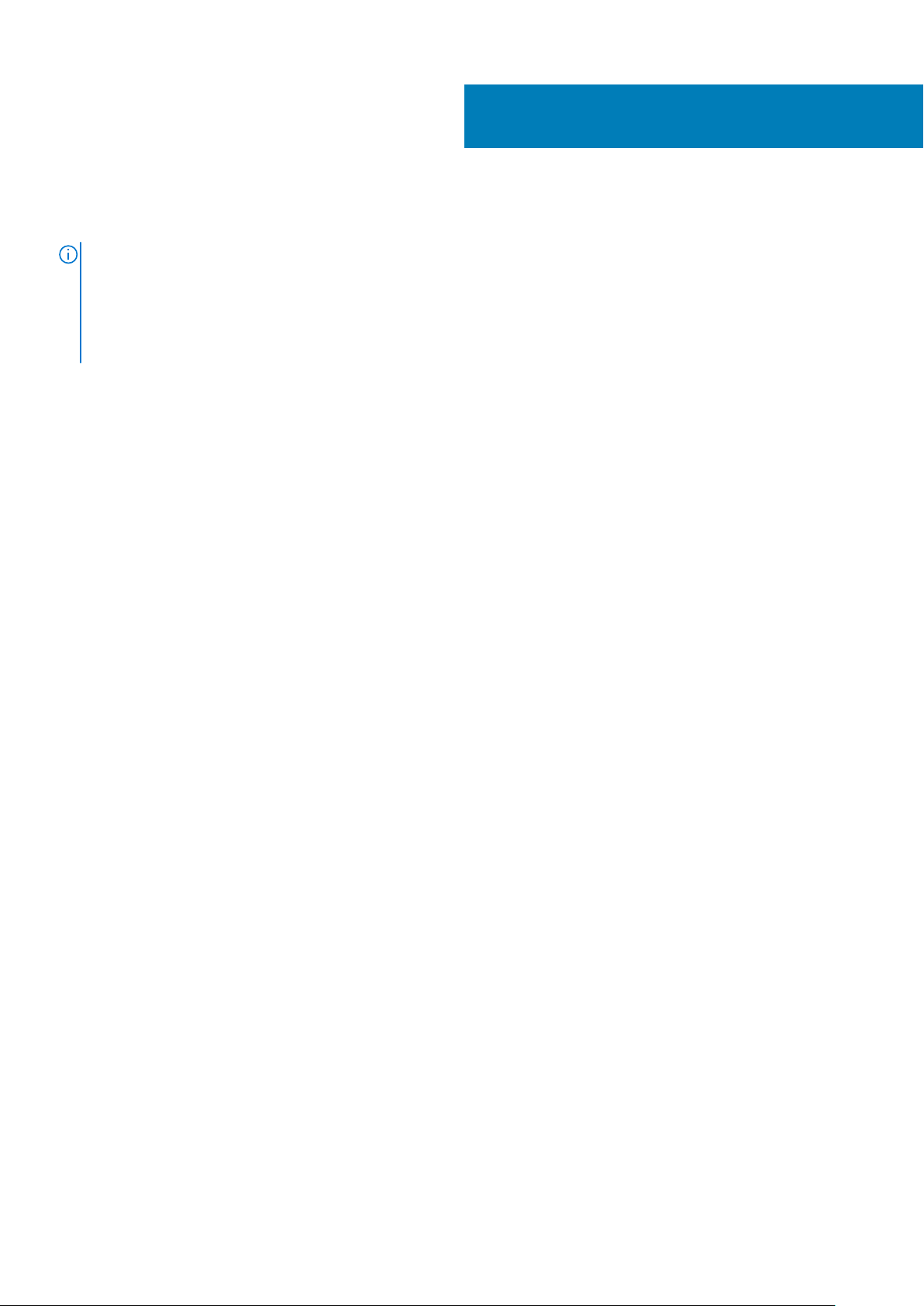
Извлечение оптического дисковода
ПРИМЕЧАНИЕ: Перед проведением работ с внутренними компонентами компьютера ознакомьтесь с
информацией по технике безопасности, поставляемой с компьютером, и следуйте инструкциям, приведенным
в разделе Подготовка к работе с внутренними компонентами компьютера. После работы с внутренними
компонентами компьютера следуйте инструкциям, приведенным в разделе После работы с внутренними
компонентами компьютера. Дополнительные сведения по вопросам безопасности см. на веб-странице,
посвященной соответствию нормативам: www.dell.com/regulatory_compliance.
Предварительные действия
1. Снимите правую крышку.
2. Выполните действия, приведенные в шагах 1—2 раздела «Извлечение блока питания».
Последовательность действий
1. Отсоедините от оптического дисковода кабели питания и передачи данных.
2. Потяните фиксатор на отсеке оптического дисковода в сторону нижней панели компьютера.
3. Вытолкните оптический дисковод через переднюю панель компьютера.
8
Извлечение оптического дисковода 19
Page 20
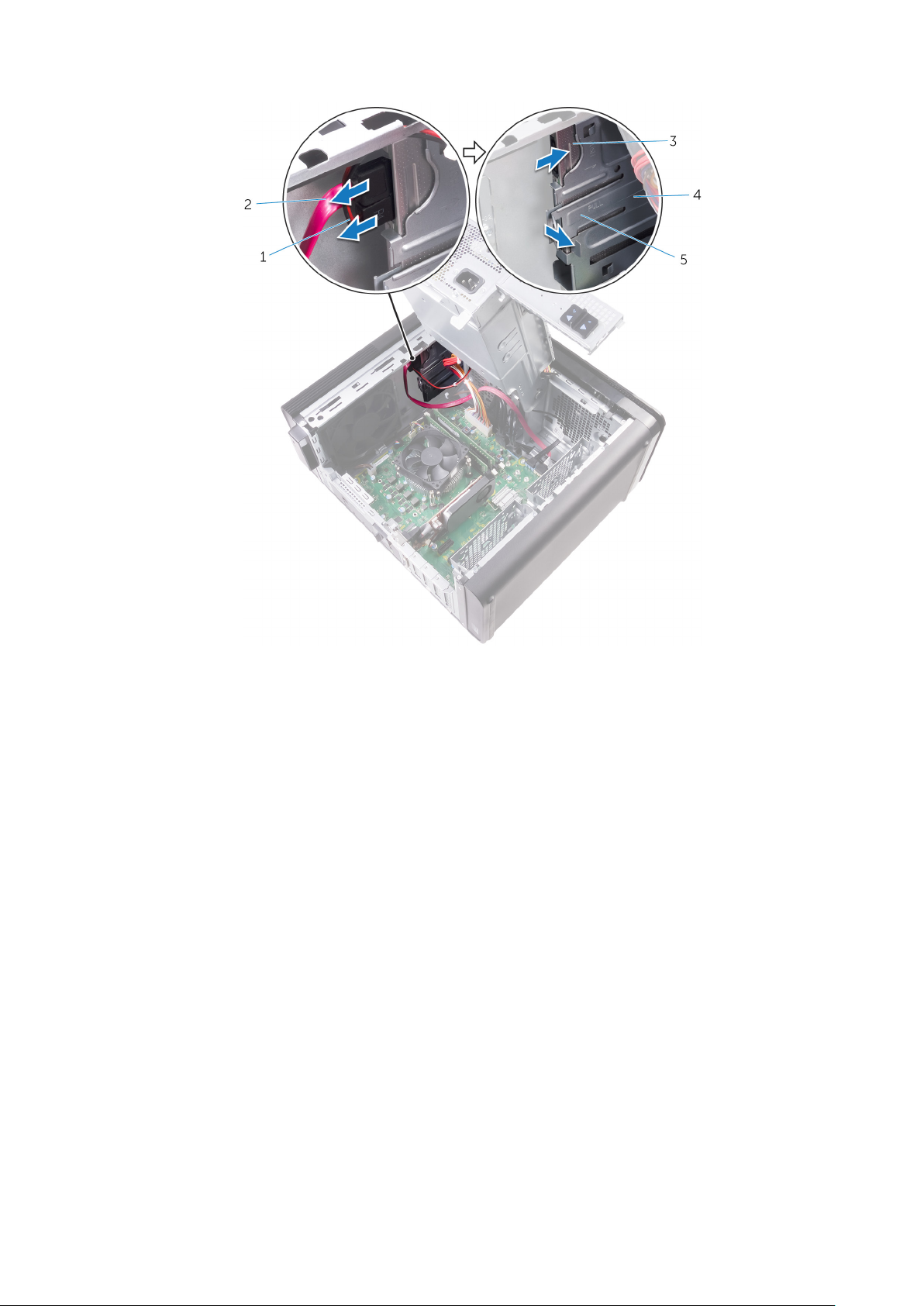
Рисунок 5. Извлечение оптического дисковода
1. кабель питания 2. кабель передачи данных
3. оптический дисковод 4. отсек для оптического дисковода
5. защелка
4. Вытолкните оптический дисковод через переднюю панель компьютера.
20 Извлечение оптического дисковода
Page 21

Рисунок 6. Извлечение оптического дисковода
a. лицевая панель оптического дисковода
b. оптический дисковод
c. лицевую панель
5. Выкрутите винт, с помощью которого кронштейн оптического дисковода крепится к оптическому дисководу.
Рисунок 7. Извлечение оптического дисковода
a. винт M2x2,5
b. консоль оптического дисковода
c. оптический дисковод
Извлечение оптического дисковода 21
Page 22
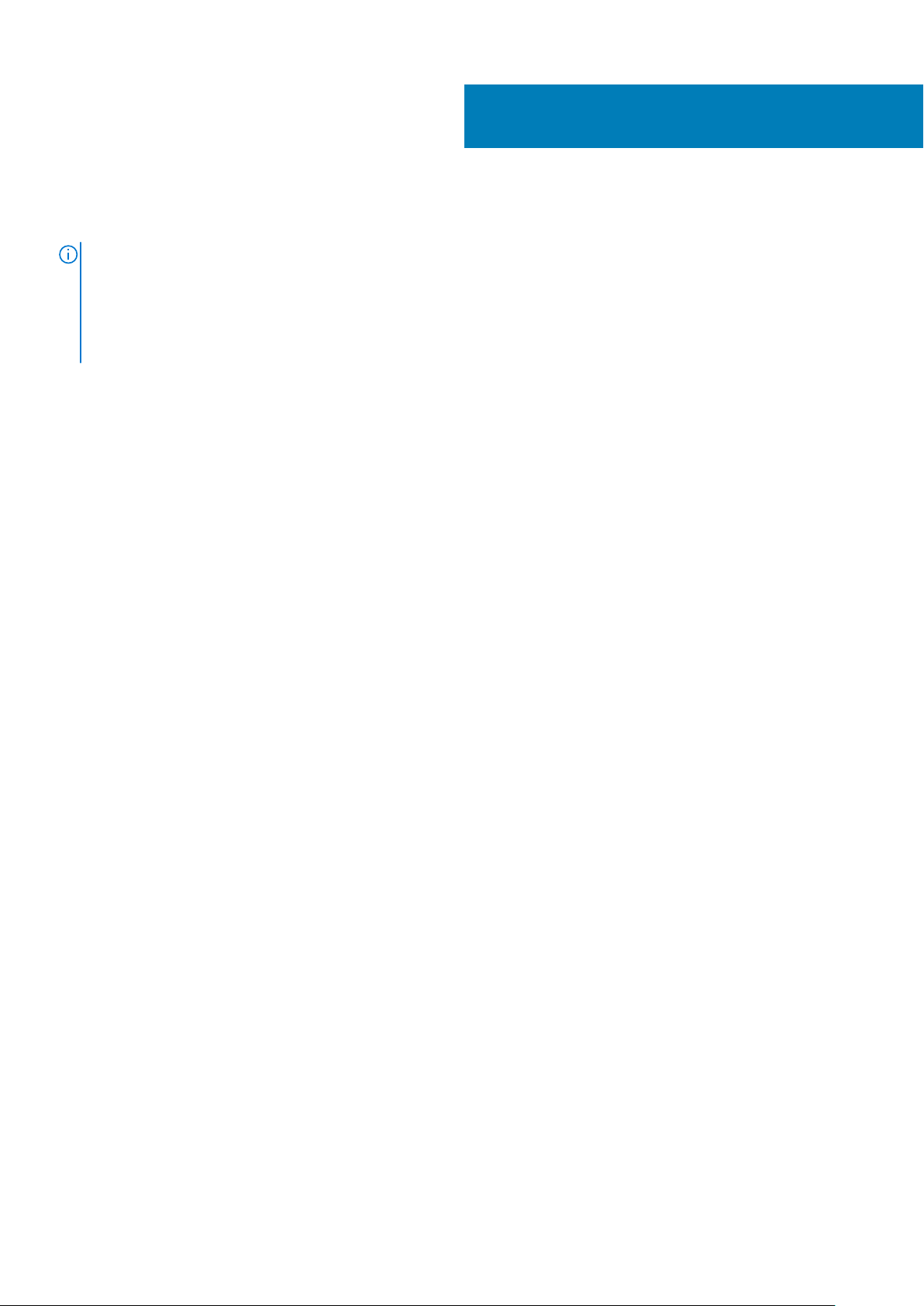
9
Установка оптического дисковода
ПРИМЕЧАНИЕ: Перед проведением работ с внутренними компонентами компьютера ознакомьтесь с
информацией по технике безопасности, поставляемой с компьютером, и следуйте инструкциям, приведенным
в разделе Подготовка к работе с внутренними компонентами компьютера. После работы с внутренними
компонентами компьютера следуйте инструкциям, приведенным в разделе После работы с внутренними
компонентами компьютера. Дополнительные сведения по вопросам безопасности см. на веб-странице,
посвященной соответствию нормативам: www.dell.com/regulatory_compliance.
Последовательность действий
1. Совместите отверстие для винта на кронштейне оптического дисковода с отверстием для винта на оптическом
дисководе.
2. Закрутите винт крепления кронштейна к оптическому дисководу.
3. Замените фронтальную панель оптического привода.
4. Задвиньте оптический дисковод в отсек для оптического дисковода на передней панели компьютера, чтобы он встал на
место со щелчком.
5. Подключите кабель питания и кабель данных к оптическому дисководу.
Действия после завершения операции
1. Выполните действия, приведенные в шагах 9—10 раздела «Установка блока питания».
2. Установите правую крышку.
Действия после завершения операции
1. Выполните действия, приведенные в шагах 9—10 раздела «Установка блока питания».
2. Установите правую крышку.
22 Установка оптического дисковода
Page 23

Снятие верхней крышки
ПРИМЕЧАНИЕ: Перед проведением работ с внутренними компонентами компьютера ознакомьтесь с
информацией по технике безопасности, поставляемой с компьютером, и следуйте инструкциям, приведенным
в разделе Подготовка к работе с внутренними компонентами компьютера. После работы с внутренними
компонентами компьютера следуйте инструкциям, приведенным в разделе После работы с внутренними
компонентами компьютера. Дополнительные сведения по вопросам безопасности см. на веб-странице,
посвященной соответствию нормативам: www.dell.com/regulatory_compliance.
Предварительные действия
Снимите правую крышку.
Последовательность действий
1. Поставьте компьютер в вертикальное положение.
2. Подденьте крышку с заднего угла и, подняв ее вверх, снимите ее с корпуса.
10
Рисунок 8. Снятие верхней крышки
a. верхняя крышка
b. корпус компьютера
Снятие верхней крышки 23
Page 24
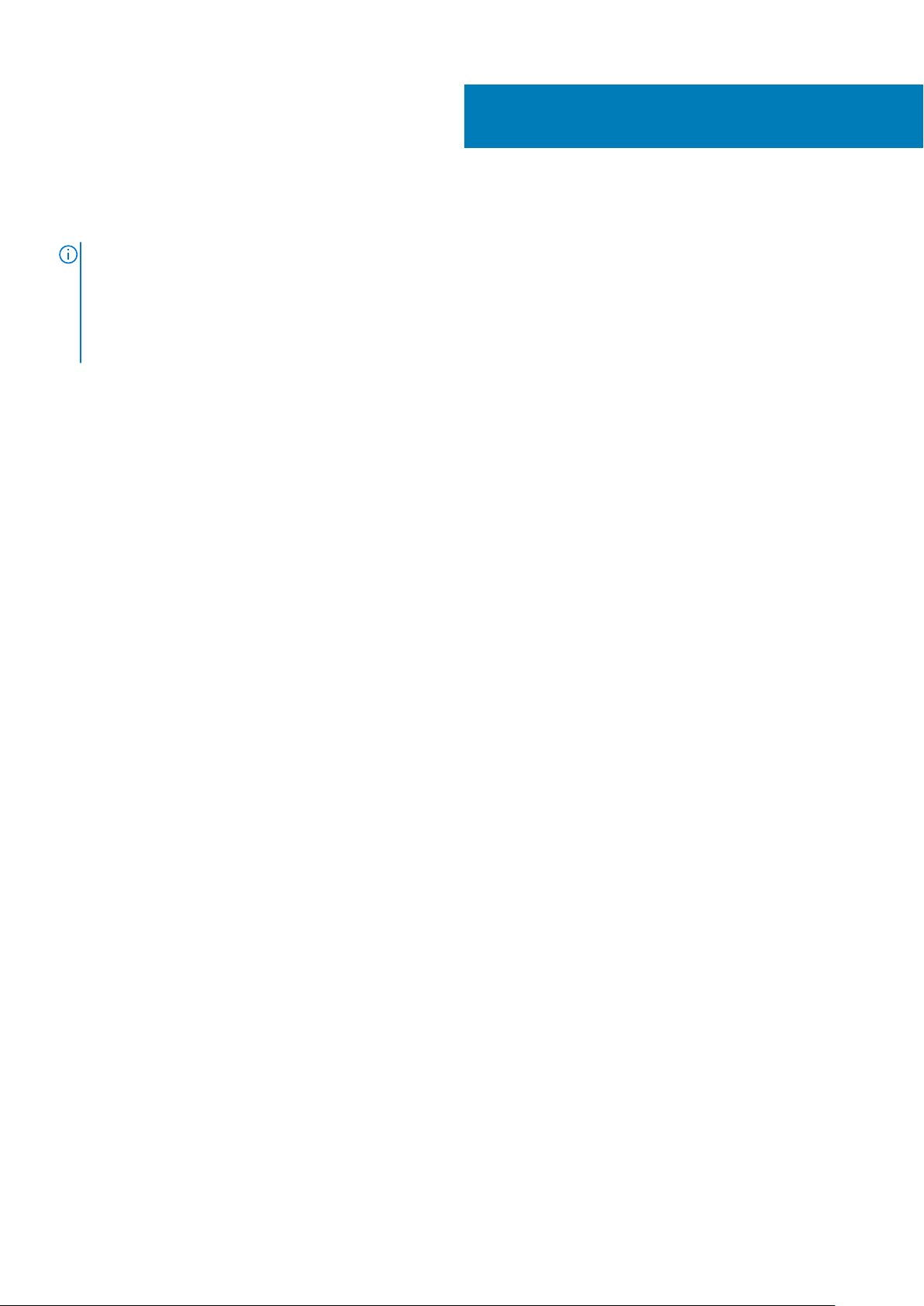
Установка верхней крышки
ПРИМЕЧАНИЕ: Перед проведением работ с внутренними компонентами компьютера ознакомьтесь с
информацией по технике безопасности, поставляемой с компьютером, и следуйте инструкциям, приведенным
в разделе Подготовка к работе с внутренними компонентами компьютера. После работы с внутренними
компонентами компьютера следуйте инструкциям, приведенным в разделе После работы с внутренними
компонентами компьютера. Дополнительные сведения по вопросам безопасности см. на веб-странице,
посвященной соответствию нормативам: www.dell.com/regulatory_compliance.
Последовательность действий
Совместите выступы на крышке с пазами на верхней панели и осторожно вставьте крышку на место так, чтобы она
зафиксировалась.
Действия после завершения операции
Установите правую крышку.
11
24 Установка верхней крышки
Page 25

Снятие нижней крышки
ПРИМЕЧАНИЕ: Перед проведением работ с внутренними компонентами компьютера ознакомьтесь с
информацией по технике безопасности, поставляемой с компьютером, и следуйте инструкциям, приведенным
в разделе Подготовка к работе с внутренними компонентами компьютера. После работы с внутренними
компонентами компьютера следуйте инструкциям, приведенным в разделе После работы с внутренними
компонентами компьютера. Дополнительные сведения по вопросам безопасности см. на веб-странице,
посвященной соответствию нормативам: www.dell.com/regulatory_compliance.
Предварительные действия
Снимите правую крышку.
Последовательность действий
1. Расположите компьютер нижней стороной вверх.
2. Подденьте и снимите нижнюю крышку с корпуса компьютера.
12
Рисунок 9. Снятие нижней крышки
a. нижняя крышка
b. корпус компьютера
Снятие нижней крышки 25
Page 26
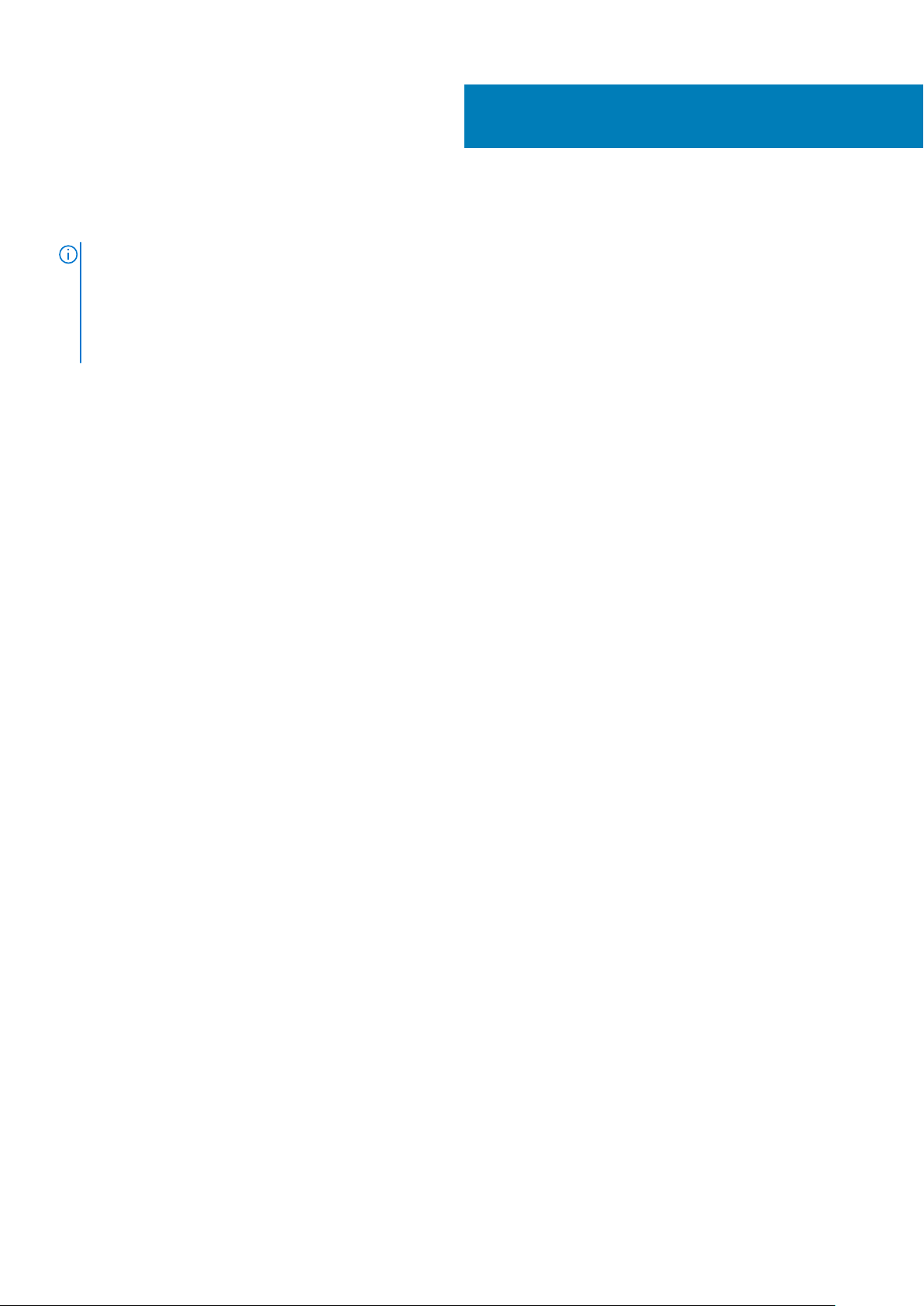
13
Установка нижней крышки на место
ПРИМЕЧАНИЕ: Перед проведением работ с внутренними компонентами компьютера ознакомьтесь с
информацией по технике безопасности, поставляемой с компьютером, и следуйте инструкциям, приведенным
в разделе Подготовка к работе с внутренними компонентами компьютера. После работы с внутренними
компонентами компьютера следуйте инструкциям, приведенным в разделе После работы с внутренними
компонентами компьютера. Дополнительные сведения по вопросам безопасности см. на веб-странице,
посвященной соответствию нормативам: www.dell.com/regulatory_compliance.
Последовательность действий
Совместите выступы на нижней крышке с пазами на нижней панели и осторожно вставьте нижнюю крышку на место так,
чтобы она зафиксировалась.
Действия после завершения операции
Установите правую крышку.
26 Установка нижней крышки на место
Page 27
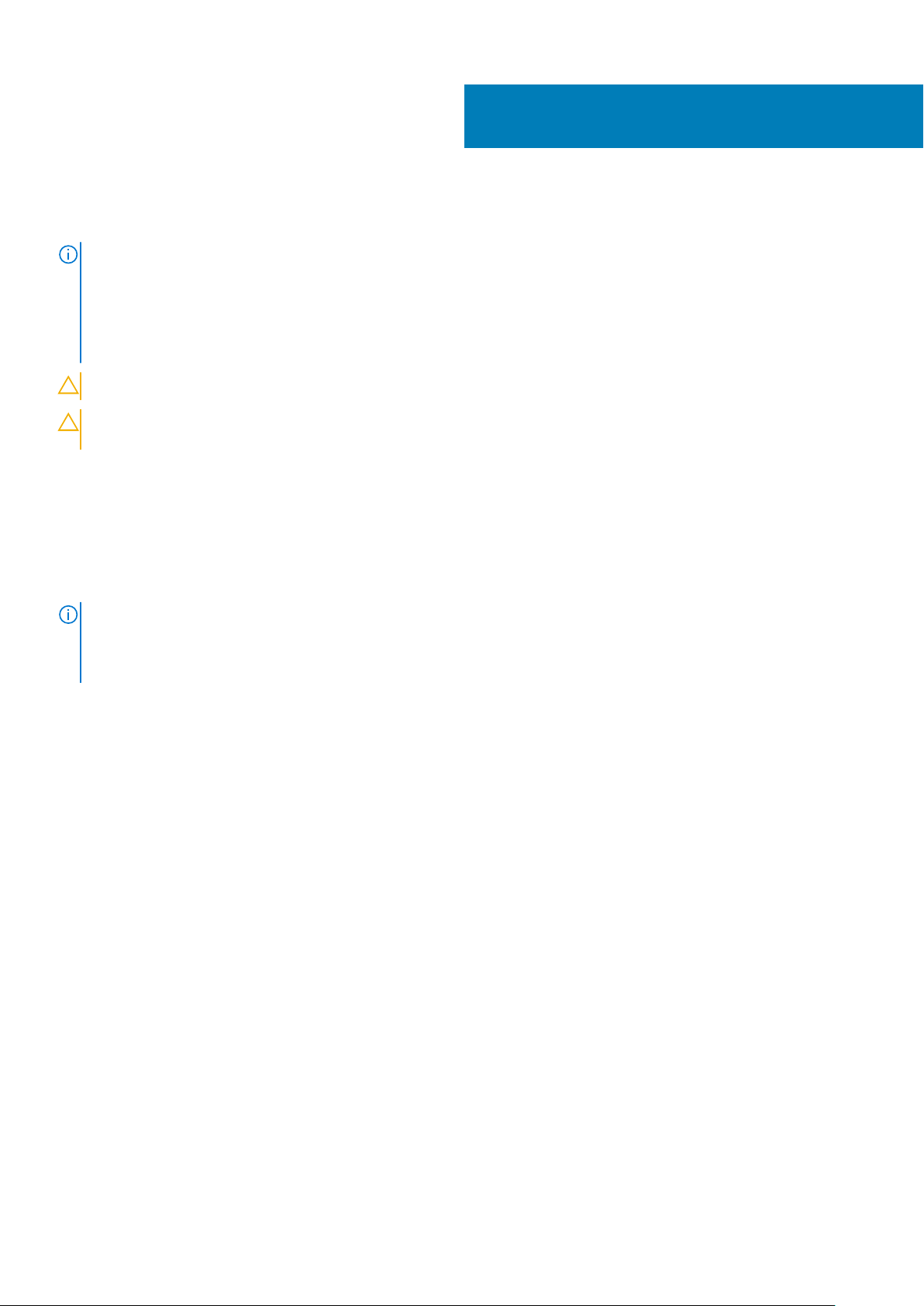
Снятие основного жесткого диска
ПРИМЕЧАНИЕ: Перед проведением работ с внутренними компонентами компьютера ознакомьтесь с
информацией по технике безопасности, поставляемой с компьютером, и следуйте инструкциям, приведенным
в разделе Подготовка к работе с внутренними компонентами компьютера. После работы с внутренними
компонентами компьютера следуйте инструкциям, приведенным в разделе После работы с внутренними
компонентами компьютера. Дополнительные сведения по вопросам безопасности см. на веб-странице,
посвященной соответствию нормативам: www.dell.com/regulatory_compliance.
ОСТОРОЖНО: Жесткие диски хрупкие. Соблюдайте осторожность при обращении с жестким диском.
ОСТОРОЖНО: Не извлекайте жесткий диск, пока компьютер включен или находится в режиме сна, чтобы не
допустить потери данных.
Предварительные действия
Снимите правую крышку.
Процедура (с винтами)
14
ПРИМЕЧАНИЕ: В настоящее время происходит переход на новые синие пластиковые контейнеры для
основного жесткого диска, которые устанавливаются без использования инструментов. Технические
специалисты встретятся с новыми синими пластиковыми контейнерами для основного жесткого диска на
новых версиях систем. Использовать для их установки инструменты не требуется.
1. Отсоедините от жесткого диска кабели передачи данных и питания.
2. Выкрутите винты, с помощью которых каркас для жестких дисков крепится к корпусу компьютера.
Снятие основного жесткого диска 27
Page 28

Рисунок 10. Отсоединение кабелей
1. Винты #6-32x1/4'' (2) 2. жесткий диск
3. отсек для жесткого диска 4. кабель передачи данных
5. кабель питания
3. Извлеките отсек для жесткого диска из корпуса движением вверх.
Рисунок 11. Снятие каркаса жестких дисков
a. отсек для жесткого диска
b. выступ
c. жесткий диск в сборе
4. Выкрутите винты, с помощью которых жесткий диск крепится к отсеку жесткого диска.
5. Приподнимите жесткий диск и извлеките его из отсека.
28 Снятие основного жесткого диска
Page 29
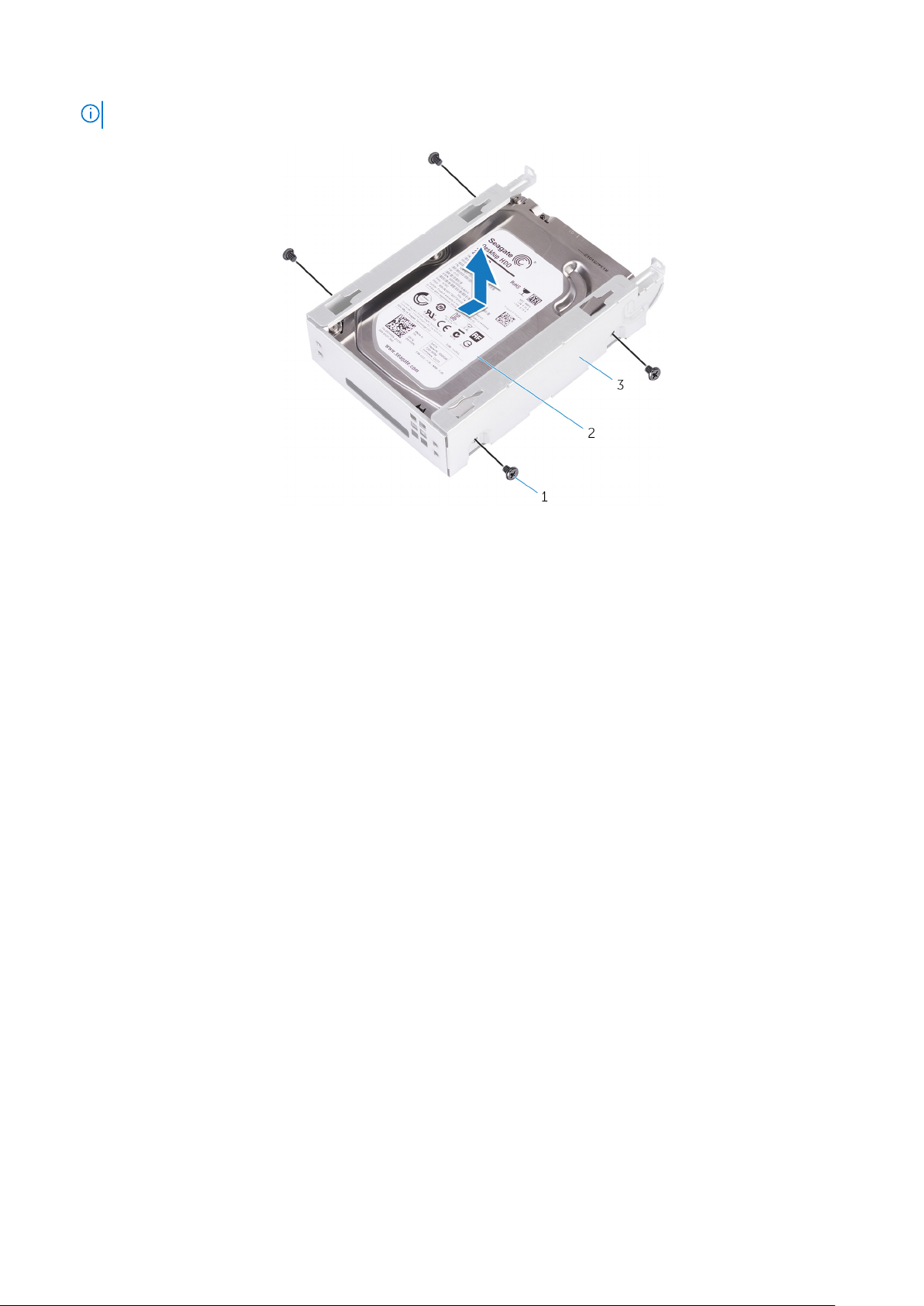
ПРИМЕЧАНИЕ: Обратите внимание на правильность ориентации жесткого диска при установке.
Рисунок 12. Извлечение жесткого диска из контейнера
a. Винты № 6-32 X 1/4" (4)
b. жесткий диск
c. отсек для жесткого диска
Снятие основного жесткого диска 29
Page 30
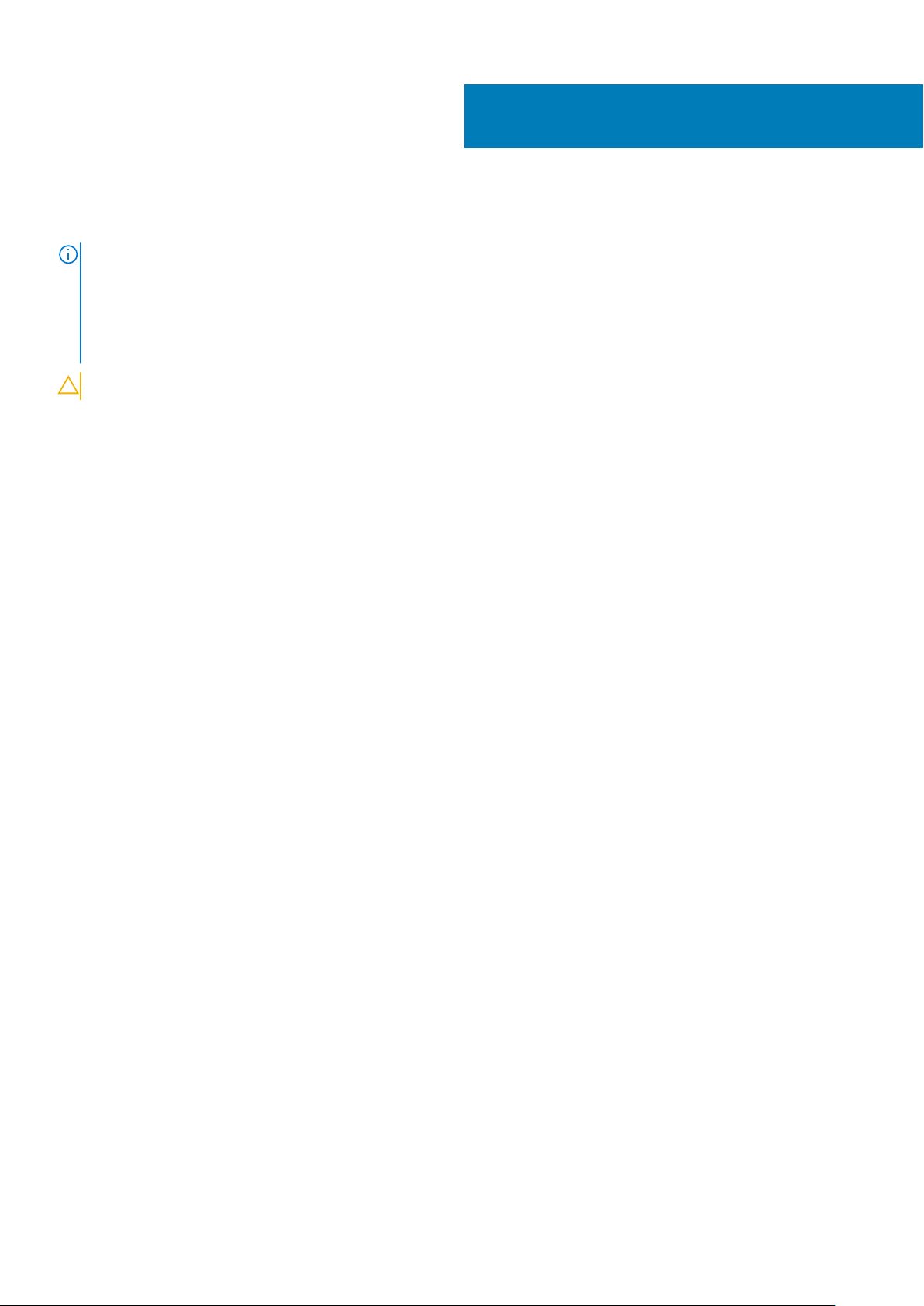
Установка основного жесткого диска
ПРИМЕЧАНИЕ: Перед проведением работ с внутренними компонентами компьютера ознакомьтесь с
информацией по технике безопасности, поставляемой с компьютером, и следуйте инструкциям, приведенным
в разделе Подготовка к работе с внутренними компонентами компьютера. После работы с внутренними
компонентами компьютера следуйте инструкциям, приведенным в разделе После работы с внутренними
компонентами компьютера. Дополнительные сведения по вопросам безопасности см. на веб-странице,
посвященной соответствию нормативам: www.dell.com/regulatory_compliance.
ОСТОРОЖНО: Жесткие диски хрупкие. Соблюдайте осторожность при обращении с жестким диском.
Последовательность действий
1. Вставьте жесткий диск в отсек для жесткого диска.
2. Совместите винтовые отверстия жесткого диска с винтовыми отверстиями отсека.
3. Замените винты крепления жесткого диска к отсеку.
4. Установите отсек для жесткого диска в корпус.
5. Заверните винты крепления отсека жесткого диска к корпусу.
6. Подключите кабель передачи данных и кабель питания к оптическому дисководу.
15
Действия после завершения операции
Установите правую крышку.
30 Установка основного жесткого диска
Page 31

Извлечение второго жесткого диска
ПРИМЕЧАНИЕ: Перед проведением работ с внутренними компонентами компьютера ознакомьтесь с
информацией по технике безопасности, поставляемой с компьютером, и следуйте инструкциям, приведенным
в разделе Подготовка к работе с внутренними компонентами компьютера. После работы с внутренними
компонентами компьютера следуйте инструкциям, приведенным в разделе После работы с внутренними
компонентами компьютера. Дополнительные сведения по вопросам безопасности см. на веб-странице,
посвященной соответствию нормативам: www.dell.com/regulatory_compliance.
ОСТОРОЖНО: Жесткие диски хрупкие. Соблюдайте осторожность при обращении с жестким диском.
ОСТОРОЖНО: Не извлекайте жесткий диск, пока компьютер включен или находится в режиме сна, чтобы не
допустить потери данных.
Предварительные действия
Снимите правую крышку.
Последовательность действий
16
1. Отсоедините от жесткого диска кабели передачи данных и питания.
2. Извлеките винты крепления отсека жесткого диска к корпусу.
1. Винты №6-32 X 1/4" (2) 2. жесткий диск
3. отсек для жесткого диска 4. кабель питания
5. кабель передачи данных
3. Движением вверх извлеките отсек для жесткого диска из корпуса.
Извлечение второго жесткого диска 31
Page 32

a. жесткий диск
b. отсек для жесткого диска
4. Выкрутите винты, с помощью которых жесткий диск крепится к отсеку жесткого диска.
5. Приподнимите и вытащите жесткий диск из отсека.
ПРИМЕЧАНИЕ: Обратите внимание на ориентацию жесткого диска, чтобы можно было правильно
установить его.
a. Винты № 6-32 X 1/4" (4)
b. жесткий диск
c. отсек для жесткого диска
32 Извлечение второго жесткого диска
Page 33

Замена второго жесткого диска
ПРИМЕЧАНИЕ: Перед проведением работ с внутренними компонентами компьютера ознакомьтесь с
информацией по технике безопасности, поставляемой с компьютером, и следуйте инструкциям, приведенным
в разделе Подготовка к работе с внутренними компонентами компьютера. После работы с внутренними
компонентами компьютера следуйте инструкциям, приведенным в разделе После работы с внутренними
компонентами компьютера. Дополнительные сведения по вопросам безопасности см. на веб-странице,
посвященной соответствию нормативам: www.dell.com/regulatory_compliance.
ОСТОРОЖНО: Жесткие диски хрупкие. Соблюдайте осторожность при обращении с жестким диском.
Действия после завершения операции
Установите правую крышку.
Последовательность действий
1. Вставьте жесткий диск в отсек для жесткого диска.
2. Замените винты крепления жесткого диска к отсеку.
3. Вставьте контейнер в отсек для жесткого диска в корпусе.
4. Заверните винты крепления отсека жесткого диска к корпусу.
5. Подключите кабель передачи данных и кабель питания к оптическому дисководу.
17
Замена второго жесткого диска 33
Page 34

Извлечение твердотельного накопителя
ПРИМЕЧАНИЕ: Перед проведением работ с внутренними компонентами компьютера ознакомьтесь с
информацией по технике безопасности, поставляемой с компьютером, и следуйте инструкциям, приведенным
в разделе Подготовка к работе с внутренними компонентами компьютера. После работы с внутренними
компонентами компьютера следуйте инструкциям, приведенным в разделе После работы с внутренними
компонентами компьютера. Дополнительные сведения по вопросам безопасности см. на веб-странице,
посвященной соответствию нормативам: www.dell.com/regulatory_compliance.
ОСТОРОЖНО: Твердотельные диски хрупкие. Соблюдайте осторожность при обращении с твердотельным
диском.
ОСТОРОЖНО: Не извлекайте твердотельный диск, пока компьютер включен или находится в режиме сна,
чтобы не допустить потери данных.
Предварительные действия
1. Снимите правую крышку.
2. Извлеките полноразмерный графический адаптер (если он установлен).
18
Последовательность действий
1. Выкрутите винт, которым твердотельный накопитель крепится к системной плате.
2. Сдвиньте твердотельный накопитель и поднимите его с системной платы.
Дополнительную информацию см. в разделе «Компоненты системной платы».
34 Извлечение твердотельного накопителя
Page 35

Рисунок 13. Извлечение твердотельного накопителя
1. твердотельный накопитель 2. слот твердотельного накопителя
3. системная плата 4. винт M2x2,5
Извлечение твердотельного накопителя 35
Page 36

Установка твердотельного накопителя
ПРИМЕЧАНИЕ: Перед проведением работ с внутренними компонентами компьютера ознакомьтесь с
информацией по технике безопасности, поставляемой с компьютером, и следуйте инструкциям, приведенным
в разделе Подготовка к работе с внутренними компонентами компьютера. После работы с внутренними
компонентами компьютера следуйте инструкциям, приведенным в разделе После работы с внутренними
компонентами компьютера. Дополнительные сведения по вопросам безопасности см. на веб-странице,
посвященной соответствию нормативам: www.dell.com/regulatory_compliance.
ОСТОРОЖНО: Твердотельные диски хрупкие. Соблюдайте осторожность при обращении с твердотельным
диском.
Последовательность действий
1. Совместите выемку на твердотельном диске с выступом в разъеме твердотельного диска.
2. Вставьте твердотельный накопитель под углом в 45 градусов в отсек для твердотельного накопителя.
Дополнительную информацию см. в разделе «Компоненты системной платы».
3. Закрутите винт, крепящий твердотельный диск к системной плате.
19
Рисунок 14. Установка твердотельного накопителя
выступ 2. паз
1.
3. слот твердотельного накопителя 4. твердотельный накопитель
36 Установка твердотельного накопителя
Page 37

5. системная плата 6. винт M2 x 2,5
Действия после завершения операции
1. Установите полноразмерный графический адаптер (если он установлен).
2. Установите правую крышку.
Установка твердотельного накопителя 37
Page 38

Извлечение блока питания
ПРИМЕЧАНИЕ: Перед проведением работ с внутренними компонентами компьютера ознакомьтесь с
информацией по технике безопасности, поставляемой с компьютером, и следуйте инструкциям, приведенным
в разделе Подготовка к работе с внутренними компонентами компьютера. После работы с внутренними
компонентами компьютера следуйте инструкциям, приведенным в разделе После работы с внутренними
компонентами компьютера. Дополнительные сведения по вопросам безопасности см. на веб-странице,
посвященной соответствию нормативам: www.dell.com/regulatory_compliance.
ПРЕДУПРЕЖДЕНИЕ: Поднимайте блок питания аккуратно, так как он оснащен плотным шарниром без
физического замка. При поднятии он всегда остается в вертикальном положении.
Предварительные действия
Снимите правую крышку.
Последовательность действий
ПРИМЕЧАНИЕ: Перед отсоединением кабелей запомните схему их прокладки, чтобы при установке блока
питания их можно было правильно проложить.
20
1. Сдвиньте защелки отсека блока питания в открытое положение.
2. Поверните отсек блока питания в направлении от корпуса.
38 Извлечение блока питания
Page 39

Рисунок 15. Поворот блока питания
1. Фиксирующие защелки отсека для блока питания (2) 2. блок питания
3. корпус компьютера 4. отсек для блока питания
3. Отсоедините кабель питания центрального процессора и кабель питания системной платы от системной платы, а
кабель питания оптического дисковода от оптического дисковода.
Дополнительную информацию см. в разделе «Компоненты системной платы».
4. Отсоедините кабели питания графического адаптера, если таковые имеются.
5. Извлеките кабель питания системной платы из направляющих на корпусе.
Извлечение блока питания 39
Page 40

Рисунок 16. Отсоединение кабелей
1. кабель питания оптического дисковода 2. направляющие желобки
3. Кабель питания процессора 4. системная плата
5. кабель питания системной платы
6. Поверните отсек блока питания в направлении к корпусу.
7. Отсоедините кабель питания жесткого диска.
ПРИМЕЧАНИЕ: Кабелей питания жесткого диска может быть до трех штук в зависимости от количества
установленных жестких дисков.
8. Извлеките винты крепления консоли блока питания к корпусу.
9. Извлеките винты крепления блока питания к корпусу.
10. Извлеките консоль блока питания из корпуса компьютера.
11. Извлеките блок питания из корпуса компьютера.
40 Извлечение блока питания
Page 41

Рисунок 17. Извлечение модуля блока питания
1. Винты #6-32x1/4'' (4) 2. блок питания
3. консоль блока питания 4. Винты #6-32x1/4'' (2)
5. кабель жесткого диска
Извлечение блока питания 41
Page 42

21
Установка блока питания
ПРИМЕЧАНИЕ: Перед проведением работ с внутренними компонентами компьютера ознакомьтесь с
информацией по технике безопасности, поставляемой с компьютером, и следуйте инструкциям, приведенным
в разделе Подготовка к работе с внутренними компонентами компьютера. После работы с внутренними
компонентами компьютера следуйте инструкциям, приведенным в разделе После работы с внутренними
компонентами компьютера. Дополнительные сведения по вопросам безопасности см. на веб-странице,
посвященной соответствию нормативам: www.dell.com/regulatory_compliance.
ПРЕДУПРЕЖДЕНИЕ: Поднимайте блок питания аккуратно, так как он оснащен плотным шарниром без
физического замка. При поднятии он всегда остается в вертикальном положении.
Последовательность действий
1. Расположите блок питания на отсеке для блока питания.
2. Заверните винты крепления блока питания к отсеку блока питания.
3. Совместите отверстия для винтов в консоли блока питания с отверстиями для винтов в отсеке для блока питания.
4. Заверните винты крепления консоли блока питания к отсеку для блока питания.
5. Подключите кабель питания жесткого диска.
6. Поверните блок питания и извлеките его из корпуса компьютера.
7. Подключите кабель питания центрального процессора, кабель питания системной платы к системной плате и кабель
питания оптического дисковода к оптическому дисководу.
Дополнительную информацию см. в разделе «Компоненты системной платы».
8. Проведите кабель питания системной платы через направляющие на корпусе.
9. Подключите кабели питания графического адаптера (если это применимо).
10. Поверните блок питания в направлении корпуса, пока он не встанет на место со щелчком.
11. Сдвиньте фиксирующие выступы отсека для блока питания в запирающую позицию, чтобы зафиксировать защелки.
Действия после завершения операции
Установите правую крышку.
42 Установка блока питания
Page 43

Извлечение батарейки типа «таблетка»
ПРИМЕЧАНИЕ: Перед проведением работ с внутренними компонентами компьютера ознакомьтесь с
информацией по технике безопасности, поставляемой с компьютером, и следуйте инструкциям, приведенным
в разделе Подготовка к работе с внутренними компонентами компьютера. После работы с внутренними
компонентами компьютера следуйте инструкциям, приведенным в разделе После работы с внутренними
компонентами компьютера. Дополнительные сведения по вопросам безопасности см. на веб-странице,
посвященной соответствию нормативам: www.dell.com/regulatory_compliance.
ОСТОРОЖНО: При извлечении батареи типа «таблетка» восстанавливаются стандартные настройки BIOS.
Перед снятием батареи типа «таблетка» рекомендуется записать настройки BIOS.
Предварительные действия
1. Снимите правую крышку.
2. Выполните действия, приведенные в шагах 1—2 раздела «Извлечение блока питания».
Последовательность действий
22
1. С помощью пластиковой палочки отведите фиксирующий рычажок батарейки типа «таблетка» в сторону так, чтобы она
выскочила из гнезда.
2. Приподнимите батарейку типа «таблетка» и извлеките ее из гнезда для батарейки.
Рисунок 18. Извлечение батарейки типа «таблетка»
пластмассовая палочка 2. батарея типа «таблетка»
1.
Извлечение батарейки типа «таблетка» 43
Page 44

3. гнездо батарейки типа «таблетка» 4. фиксирующий рычажок батарейки
44 Извлечение батарейки типа «таблетка»
Page 45

23
Установка батареи типа «таблетка»
ПРИМЕЧАНИЕ: Перед проведением работ с внутренними компонентами компьютера ознакомьтесь с
информацией по технике безопасности, поставляемой с компьютером, и следуйте инструкциям, приведенным
в разделе Подготовка к работе с внутренними компонентами компьютера. После работы с внутренними
компонентами компьютера следуйте инструкциям, приведенным в разделе После работы с внутренними
компонентами компьютера. Дополнительные сведения по вопросам безопасности см. на веб-странице,
посвященной соответствию нормативам: www.dell.com/regulatory_compliance.
Последовательность действий
Установите новую батарейку типа «таблетка» в гнездо положительной клеммой вверх и нажмите на нее, чтобы она встала
на место со щелчком.
Действия после завершения операции
1. Выполните действия, приведенные в шагах 9—10 раздела «Установка блока питания».
2. Установите правую крышку.
Установка батареи типа «таблетка» 45
Page 46

Извлечение графической платы
ПРИМЕЧАНИЕ: Перед проведением работ с внутренними компонентами компьютера ознакомьтесь с
информацией по технике безопасности, поставляемой с компьютером, и следуйте инструкциям, приведенным
в разделе Подготовка к работе с внутренними компонентами компьютера. После работы с внутренними
компонентами компьютера следуйте инструкциям, приведенным в разделе После работы с внутренними
компонентами компьютера. Дополнительные сведения по вопросам безопасности см. на веб-странице,
посвященной соответствию нормативам: www.dell.com/regulatory_compliance.
Предварительные действия
ПРИМЕЧАНИЕ: Ваш компьютер поставляется с графическим адаптером или полноразмерным графическим
адаптером.
1. Снимите правую крышку.
2. Выполните действия, приведенные в шагах 1—2 раздела «Извлечение блока питания».
Последовательность действий
24
1. Найдите на системной плате графический адаптер и запомните расположение слота графического адаптера (PCI-
Express x16).
Дополнительную информацию см. в разделе «Компоненты системной платы».
2. Нажмите на фиксатор на слоте PCIe в сторону от графического адаптера, возьмите его за верхний угол и аккуратно
извлеките из слота.
46 Извлечение графической платы
Page 47

Рисунок 19. Извлечение графической платы
1. фиксатор 2. системная плата
3. слот для графического адаптера 4. Графический адаптер
Извлечение графической платы 47
Page 48

Установка видеокарты
ПРИМЕЧАНИЕ: Перед проведением работ с внутренними компонентами компьютера ознакомьтесь с
информацией по технике безопасности, поставляемой с компьютером, и следуйте инструкциям, приведенным
в разделе Подготовка к работе с внутренними компонентами компьютера. После работы с внутренними
компонентами компьютера следуйте инструкциям, приведенным в разделе После работы с внутренними
компонентами компьютера. Дополнительные сведения по вопросам безопасности см. на веб-странице,
посвященной соответствию нормативам: www.dell.com/regulatory_compliance.
Последовательность действий
1. Найдите слот PCI-Express x16 на системной плате.
Дополнительную информацию см. в разделе «Компоненты системной платы».
2. Совместите паз на графическом адаптере с выступом в слоте и защелкните графический адаптер на месте.
Действия после завершения операции
1. Выполните действия, приведенные в шагах 9—10 раздела «Установка блока питания».
2. Установите правую крышку.
25
48 Установка видеокарты
Page 49

26
Извлечение полноразмерных графических
адаптеров
ПРИМЕЧАНИЕ: Перед проведением работ с внутренними компонентами компьютера ознакомьтесь с
информацией по технике безопасности, поставляемой с компьютером, и следуйте инструкциям, приведенным
в разделе Подготовка к работе с внутренними компонентами компьютера. После работы с внутренними
компонентами компьютера следуйте инструкциям, приведенным в разделе После работы с внутренними
компонентами компьютера. Дополнительные сведения по вопросам безопасности см. на веб-странице,
посвященной соответствию нормативам: www.dell.com/regulatory_compliance.
Предварительные действия
ПРИМЕЧАНИЕ: Ваш компьютер поставляется с графическим адаптером или полноразмерным графическим
адаптером.
1. Снимите правую крышку.
2. Выполните действия, приведенные в шагах 1—2 раздела «Извлечение блока питания».
Последовательность действий
1. Приподнимите и извлеките консоль графического адаптера из корпуса.
Рисунок 20. Удаление скобы графического адаптера
a. скоба графического адаптера
b. корпус компьютера
Извлечение полноразмерных графических адаптеров 49
Page 50

2. Нажмите на зажим разъемов кабеля питания и отсоедините кабели питания от графического адаптера.
3. Нажмите на фиксатор на слоте PCIe в сторону от графического адаптера, возьмите его за верхний угол и аккуратно
извлеките из слота.
Рисунок 21. Отсоединение кабеля питания
1. кабели питания 2. фиксаторы (2)
3. Графический адаптер 4. фиксатор
50 Извлечение полноразмерных графических адаптеров
Page 51

Установка полноразмерных графических
адаптеров
ПРИМЕЧАНИЕ: Перед проведением работ с внутренними компонентами компьютера ознакомьтесь с
информацией по технике безопасности, поставляемой с компьютером, и следуйте инструкциям, приведенным
в разделе Подготовка к работе с внутренними компонентами компьютера. После работы с внутренними
компонентами компьютера следуйте инструкциям, приведенным в разделе После работы с внутренними
компонентами компьютера. Дополнительные сведения по вопросам безопасности см. на веб-странице,
посвященной соответствию нормативам: www.dell.com/regulatory_compliance.
Последовательность действий
1. Совместите полноразмерный графический адаптер со слотом на системной плате.
2. Установите полноразмерный графический адаптер в слот и нажмите на него, чтобы он встал на место со щелчком.
3. Подсоедините кабели питания к полноразмерному графическому адаптеру.
4. Сдвиньте фиксатор на консоли графического адаптера в разъем на корпусе, чтобы он встал на место со щелчком.
27
Действия после завершения операции
1. Выполните действия, приведенные в шагах 9—10 раздела «Установка блока питания».
2. Установите правую крышку.
Установка полноразмерных графических адаптеров 51
Page 52

28
Извлечение модулей памяти
ПРИМЕЧАНИЕ: Перед проведением работ с внутренними компонентами компьютера ознакомьтесь с
информацией по технике безопасности, поставляемой с компьютером, и следуйте инструкциям, приведенным
в разделе Подготовка к работе с внутренними компонентами компьютера. После работы с внутренними
компонентами компьютера следуйте инструкциям, приведенным в разделе После работы с внутренними
компонентами компьютера. Дополнительные сведения по вопросам безопасности см. на веб-странице,
посвященной соответствию нормативам: www.dell.com/regulatory_compliance.
Предварительные действия
1. Снимите правую крышку.
2. Выполните действия, приведенные в шагах 1—2 раздела «Снятие блока питания».
Последовательность действий
1. Найдите разъем модуля памяти на системной плате.
Дополнительную информацию см. в разделе «Компоненты системной платы».
2. Раздвиньте фиксаторы модуля памяти.
3. Возьмитесь за модуль памяти рядом с фиксаторами, а затем осторожно высвободите модуль памяти и извлеките его из
слота.
ОСТОРОЖНО: Если модуль памяти извлекается с трудом, осторожно двигайте его вперед и назад, чтобы
извлечь из разъема.
ПРИМЕЧАНИЕ: Повторите шаги 2 и 3 для извлечения остальных модулей памяти, установленных в
компьютере.
52 Извлечение модулей памяти
Page 53

Рисунок 22. Извлечение модуля памяти
1. разъем модуля памяти 2. модуль памяти
3. фиксаторы (2) 4. системная плата
Извлечение модулей памяти 53
Page 54

Установка модулей памяти
ПРИМЕЧАНИЕ: Перед проведением работ с внутренними компонентами компьютера ознакомьтесь с
информацией по технике безопасности, поставляемой с компьютером, и следуйте инструкциям, приведенным
в разделе Подготовка к работе с внутренними компонентами компьютера. После работы с внутренними
компонентами компьютера следуйте инструкциям, приведенным в разделе После работы с внутренними
компонентами компьютера. Дополнительные сведения по вопросам безопасности см. на веб-странице,
посвященной соответствию нормативам: www.dell.com/regulatory_compliance.
Последовательность действий
1. Совместите паз в модуле памяти с выступом на разъеме модуля памяти.
2. Вставьте модуль памяти в слот модуля памяти и прямолинейно нажмите на модуль до щелчка, так чтобы он
зафиксировался на месте защелками.
ПРИМЕЧАНИЕ: Если вы не услышите щелчка, выньте модуль памяти и установите его еще раз.
29
Рисунок 23. Установка модуля памяти
выступ 2. паз
1.
3. разъем модуля памяти 4. модуль памяти
54 Установка модулей памяти
Page 55

5. системную плату
ПРИМЕЧАНИЕ: Если требуются два модуля памяти, используйте разъемы DIMM1 и DIMM2. Дополнительные
сведения см. в разделе Компоненты системной платы.
В следующей таблице перечислены доступные конфигурации памяти:
Таблица 2. Матрица конфигураций памяти
Конфигурация
DIMM1 DIMM2 DIMM3 DIMM4
8 Гбайт 4 ГБ 4 ГБ
8 Гбайт 8 Гбайт
16 ГБ 8 Гбайт 8 Гбайт
16 ГБ 16 ГБ
24 Мбайт 8 Гбайт 8 Гбайт 4 ГБ 4 ГБ
32 ГБ 8 Гбайт 8 Гбайт 8 Гбайт 8 Гбайт
64 Гбайт 16 ГБ 16 ГБ 16 ГБ 16 ГБ
Слот
Действия после завершения операции
1. Выполните действия, приведенные в шагах 9—10 раздела «Установка блока питания».
2. Установите правую крышку.
Установка модулей памяти 55
Page 56

Извлечение модуля кнопки питания
ПРИМЕЧАНИЕ: Перед проведением работ с внутренними компонентами компьютера ознакомьтесь с
информацией по технике безопасности, поставляемой с компьютером, и следуйте инструкциям, приведенным
в разделе Подготовка к работе с внутренними компонентами компьютера. После работы с внутренними
компонентами компьютера следуйте инструкциям, приведенным в разделе После работы с внутренними
компонентами компьютера. Дополнительные сведения по вопросам безопасности см. на веб-странице,
посвященной соответствию нормативам: www.dell.com/regulatory_compliance.
Предварительные действия
1. Снимите правую крышку.
2. Снимите верхнюю крышку.
3. Снимите лицевую панель.
Последовательность действий
ПРИМЕЧАНИЕ: При извлечение кабеля запомните порядок установки, чтобы воспроизвести его в правильной
последовательности после того, как вы замените модуль кнопки питания.
30
1. Отсоедините кабель модуля кнопки питания от системной платы.
Дополнительную информацию см. в разделе «Компоненты системной платы».
2. Запомните, как был уложен кабель модуля кнопки питания, и извлеките его из направляющих рядом с системной платой
в корпусе.
3. Извлеките винт крепления модуля кнопки питания и извлеките модуль кнопки питания из корпуса движением вверх.
4. Извлеките кабель из слота в верхней части корпуса.
56 Извлечение модуля кнопки питания
Page 57

Рисунок 24. Отсоединение кабеля для модуля кнопки питания
1. системная плата 2. корпус компьютера
3. направляющие желобки 4. Винт #6-32x1/4"
5. модуль кнопки питания 6. кабель модуля кнопки питания
Извлечение модуля кнопки питания 57
Page 58

Установка модуля кнопки питания
ПРИМЕЧАНИЕ: Перед проведением работ с внутренними компонентами компьютера ознакомьтесь с
информацией по технике безопасности, поставляемой с компьютером, и следуйте инструкциям, приведенным
в разделе Подготовка к работе с внутренними компонентами компьютера. После работы с внутренними
компонентами компьютера следуйте инструкциям, приведенным в разделе После работы с внутренними
компонентами компьютера. Дополнительные сведения по вопросам безопасности см. на веб-странице,
посвященной соответствию нормативам: www.dell.com/regulatory_compliance.
Последовательность действий
1. Проложите кабель через слот в верхней части корпуса.
2. Совместите отверстие для винта на модуле кнопки питания с отверстием для винта на корпусе.
3. Закрутите винт крепления модуля кнопки питания к верхней части корпуса.
4. Проложите кабель модуля кнопки питания через направляющие на корпусе.
5. Подсоедините кабель модуля кнопки питания к системной плате.
Дополнительную информацию см. в разделе «Компоненты системной платы».
31
Действия после завершения операции
1. Установите на место лицевую панель.
2. Установите на место верхнюю крышку.
3. Установите правую крышку.
58 Установка модуля кнопки питания
Page 59

32
Снятие верхней панели ввода-вывода
ПРИМЕЧАНИЕ: Перед проведением работ с внутренними компонентами компьютера ознакомьтесь с
информацией по технике безопасности, поставляемой с компьютером, и следуйте инструкциям, приведенным
в разделе Подготовка к работе с внутренними компонентами компьютера. После работы с внутренними
компонентами компьютера следуйте инструкциям, приведенным в разделе После работы с внутренними
компонентами компьютера. Дополнительные сведения по вопросам безопасности см. на веб-странице,
посвященной соответствию нормативам: www.dell.com/regulatory_compliance.
Предварительные действия
1. Снимите правую крышку.
2. Снимите лицевую панель.
3. Снимите верхнюю крышку.
4. Выполните действия, приведенные в шагах 1—2 раздела «Снятие блока питания».
Последовательность действий
1. Отсоедините кабели верхней панели ввода-вывода от системной платы.
Дополнительную информацию см. в разделе «Компоненты системной платы».
2. Обратите внимание на расположение кабелей панели ввода-вывода и извлеките их из направляющих желобков рядом
с системной платой на корпусе.
3. Извлеките кабели через слот в верхней части корпуса.
Снятие верхней панели ввода-вывода 59
Page 60

Рисунок 25. Отсоединение кабелей
1. кабели панели ввода-вывода (2) 2. направляющие желобки
3. корпус компьютера 4. консоль верхней панели ввода-вывода
4. Извлеките винты крепления верхней панели ввода-вывода к корпусу.
5. Извлеките консоль верхней панели ввода-вывода из корпуса движением верх.
60 Снятие верхней панели ввода-вывода
Page 61

Рисунок 26. Снятие панели USB
a. #6-32x1/4'' (4)
b. консоль верхней панели ввода-вывода
c. корпус компьютера
Снятие верхней панели ввода-вывода 61
Page 62

Установка верхней панели ввода-вывода
ПРИМЕЧАНИЕ: Перед проведением работ с внутренними компонентами компьютера ознакомьтесь с
информацией по технике безопасности, поставляемой с компьютером, и следуйте инструкциям, приведенным
в разделе Подготовка к работе с внутренними компонентами компьютера. После работы с внутренними
компонентами компьютера следуйте инструкциям, приведенным в разделе После работы с внутренними
компонентами компьютера. Дополнительные сведения по вопросам безопасности см. на веб-странице,
посвященной соответствию нормативам: www.dell.com/regulatory_compliance.
Последовательность действий
1. Совместите отверстия для винтов на верхней панели ввода-вывода с отверстиями на корпусе компьютера.
2. Установите винты крепления верхней панели ввода-вывода к верхнему корпусу.
3. Проложите кабели панели ввода-вывода через направляющие на корпусе.
4. Подключите кабели верхней панели ввода-вывода к системной плате.
Дополнительную информацию см. в разделе «Компоненты системной платы».
Действия после завершения операции
33
1. Установите на место верхнюю крышку.
2. Установите на место лицевую панель.
3. Выполните действия, приведенные в шагах 9—10 раздела «Установка блока питания».
4. Установите правую крышку.
62 Установка верхней панели ввода-вывода
Page 63

Снятие вентилятора и радиатора в сборе
ПРИМЕЧАНИЕ: Перед проведением работ с внутренними компонентами компьютера ознакомьтесь с
информацией по технике безопасности, поставляемой с компьютером, и следуйте инструкциям, приведенным
в разделе Подготовка к работе с внутренними компонентами компьютера. После работы с внутренними
компонентами компьютера следуйте инструкциям, приведенным в разделе После работы с внутренними
компонентами компьютера. Дополнительные сведения по вопросам безопасности см. на веб-странице,
посвященной соответствию нормативам: www.dell.com/regulatory_compliance.
ПРИМЕЧАНИЕ: Во время работы блок радиатора может сильно нагреваться. Дайте ему остыть в течение
достаточного времени, прежде чем прикасаться к нему.
ОСТОРОЖНО: Для обеспечения максимального охлаждения процессора не касайтесь поверхностей
теплообмена на радиаторе. Кожный жир может снизить теплопроводность термопасты.
Предварительные действия
1. Снимите правую крышку.
2. Выполните действия, приведенные в шагах 1—2 раздела «Снятие блока питания».
34
Последовательность действий
1. Извлеките винты крепления вентилятора к радиатору в сборе.
2. Извлеките вентилятор из радиатора в сборе и отложите его в сторону.
Снятие вентилятора и радиатора в сборе 63
Page 64

Рисунок 27. Извлечение вентилятора
a. Винты #6-32x1/4'' (3)
b. вентилятор
3. В произвольной последовательности ослабьте невыпадающие винты, которыми модуль радиатора крепится к
системной плате.
4. Снимите радиатор в сборе с системной платы.
64 Снятие вентилятора и радиатора в сборе
Page 65

Рисунок 28. Извлечение невыпадающих винтов
a. радиатор в сборе
b. невыпадающие винты (4)
c. системная плата
5. Отсоедините кабель вентилятора от системной платы.
Дополнительную информацию см. в разделе «Компоненты системной платы».
Рисунок 29. Отсоединение кабеля вентилятора
a. системная плата
b. кабель вентилятора
Снятие вентилятора и радиатора в сборе 65
Page 66

c. вентилятор
66 Снятие вентилятора и радиатора в сборе
Page 67

Установка вентилятора и радиатора в
сборе
ПРИМЕЧАНИЕ: Перед проведением работ с внутренними компонентами компьютера ознакомьтесь с
информацией по технике безопасности, поставляемой с компьютером, и следуйте инструкциям, приведенным
в разделе Подготовка к работе с внутренними компонентами компьютера. После работы с внутренними
компонентами компьютера следуйте инструкциям, приведенным в разделе После работы с внутренними
компонентами компьютера. Дополнительные сведения по вопросам безопасности см. на веб-странице,
посвященной соответствию нормативам: www.dell.com/regulatory_compliance.
Последовательность действий
ОСТОРОЖНО: В случае замены процессора или радиатора в сборе используйте термопасту, входящую в
комплект поставки, чтобы обеспечить теплопроводность.
ПРИМЕЧАНИЕ: Если первоначальные процессор и радиатор в сборе повторно устанавливаются вместе,
можно использовать старую термопасту.
1. Подсоедините кабель вентилятора к системной плате.
Дополнительную информацию см. в разделе «Компоненты системной платы».
2. Расположите радиатор в сборе над процессором.
3. Совместите невыпадающие винты на радиаторе в сборе с резьбовыми отверстиями в системной плате.
4. В произвольной последовательности затяните невыпадающие винты, которыми модуль радиатора крепится к
системной плате.
5. Расположите вентилятор над радиатором в сборе.
6. Совместите отверстия для винтов на вентиляторе с отверстиями для винтов на радиаторе в сборе.
7. Установите винты крепления вентилятора к радиатору в сборе.
35
Действия после завершения операции
1. Выполните действия, приведенные в шагах 9—10 раздела «Установка блока питания».
2. Установите правую крышку.
Установка вентилятора и радиатора в сборе 67
Page 68

Снятие радиатора VR
ПРИМЕЧАНИЕ: Перед проведением работ с внутренними компонентами компьютера ознакомьтесь с
информацией по технике безопасности, поставляемой с компьютером, и следуйте инструкциям, приведенным
в разделе Подготовка к работе с внутренними компонентами компьютера. После работы с внутренними
компонентами компьютера следуйте инструкциям, приведенным в разделе После работы с внутренними
компонентами компьютера. Дополнительные сведения по вопросам безопасности см. на веб-странице,
посвященной соответствию нормативам: www.dell.com/regulatory_compliance.
ПРИМЕЧАНИЕ: Во время работы блок радиатора может сильно нагреваться. Дайте ему остыть в течение
достаточного времени, прежде чем прикасаться к нему.
ОСТОРОЖНО: Для обеспечения максимального охлаждения процессора не касайтесь поверхностей
теплообмена на радиаторе. Кожный жир может снизить теплопроводность термопасты.
Предварительные действия
1. Снимите правую крышку.
2. Выполните действия, приведенные в шагах 1—2 раздела «Извлечение блока питания».
3. Снимите нагнетатель воздуха и радиатор в сборе.
36
Последовательность действий
1. Ослабьте невыпадающие винты, которыми радиатор VR крепится к системной плате.
2. Приподнимите радиатор VR и снимите его с системной платы.
Рисунок 30. Снятие радиатора VR
68 Снятие радиатора VR
Page 69

Установка радиатора VR
ПРИМЕЧАНИЕ: Перед проведением работ с внутренними компонентами компьютера ознакомьтесь с
информацией по технике безопасности, поставляемой с компьютером, и следуйте инструкциям, приведенным
в разделе Подготовка к работе с внутренними компонентами компьютера. После работы с внутренними
компонентами компьютера следуйте инструкциям, приведенным в разделе После работы с внутренними
компонентами компьютера. Дополнительные сведения по вопросам безопасности см. на веб-странице,
посвященной соответствию нормативам: www.dell.com/regulatory_compliance.
Последовательность действий
1. Выровняйте и установите радиатор VR на системную плату.
2. Затяните невыпадающие винты, которыми радиатор VR крепится к системной плате.
Действия после завершения операции
1. Установите на место нагнетатель воздуха и радиатор в сборе.
2. Выполните действия, приведенные в шагах 9—10 раздела «Установка блока питания».
3. Установите правую крышку.
37
Установка радиатора VR 69
Page 70

Снятие вентилятора процессора и
радиатора в сборе
ПРИМЕЧАНИЕ: Перед проведением работ с внутренними компонентами компьютера ознакомьтесь с
информацией по технике безопасности, поставляемой с компьютером, и следуйте инструкциям, приведенным
в разделе Подготовка к работе с внутренними компонентами компьютера. После работы с внутренними
компонентами компьютера следуйте инструкциям, приведенным в разделе После работы с внутренними
компонентами компьютера. Дополнительные сведения по вопросам безопасности см. на веб-странице,
посвященной соответствию нормативам: www.dell.com/regulatory_compliance.
ПРИМЕЧАНИЕ: Во время работы блок радиатора может сильно нагреваться. Дайте ему остыть в течение
достаточного времени, прежде чем прикасаться к нему.
ОСТОРОЖНО: Для обеспечения максимального охлаждения процессора не касайтесь поверхностей
теплообмена на радиаторе. Кожный жир может снизить теплопроводность термопасты.
Предварительные действия
1. Снимите правую крышку.
2. Выполните действия, приведенные в шагах 1—2 раздела «Снятие блока питания».
38
Последовательность действий
1. Отсоедините кабель вентилятора центрального процессора от системной платы.
Дополнительную информацию см. в разделе «Компоненты системной платы».
2. В произвольной последовательности ослабьте невыпадающие винты, которыми вентилятор и радиатор процессора
крепятся к системной плате.
3. Снимите вентилятор процессора и радиатора в сборе с системной платы.
70 Снятие вентилятора процессора и радиатора в сборе
Page 71

Рисунок 31. Снятие вентилятора и радиатора процессора
1. кабель вентилятора процессора 2. невыпадающие винты (4)
3. вентилятор и радиатор процессора в сборе 4. системная плата
Снятие вентилятора процессора и радиатора в сборе 71
Page 72

39
Установка вентилятора процессора и
радиатора в сборе
ПРИМЕЧАНИЕ: Перед проведением работ с внутренними компонентами компьютера ознакомьтесь с
информацией по технике безопасности, поставляемой с компьютером, и следуйте инструкциям, приведенным
в разделе Подготовка к работе с внутренними компонентами компьютера. После работы с внутренними
компонентами компьютера следуйте инструкциям, приведенным в разделе После работы с внутренними
компонентами компьютера. Дополнительные сведения по вопросам безопасности см. на веб-странице,
посвященной соответствию нормативам: www.dell.com/regulatory_compliance.
Последовательность действий
ОСТОРОЖНО: В случае замены процессора или радиатора в сборе используйте термопасту, входящую в
комплект поставки, чтобы обеспечить теплопроводность.
ПРИМЕЧАНИЕ: Если первоначальные процессор и радиатор в сборе повторно устанавливаются вместе,
можно использовать старую термопасту.
1. Установите вентилятор и радиатор процессора в сборе на процессор.
2. Совместите невыпадающие винты на блоке вентилятора и радиатора процессора с резьбовыми отверстиями на
системной плате.
3. В произвольной последовательности затяните невыпадающие винты, которыми вентилятор и радиатор процессора
крепятся к системной плате.
4. Подсоедините кабель вентилятора центрального процессора к системной плате.
Дополнительную информацию см. в разделе «Компоненты системной платы».
Действия после завершения операции
1. Выполните действия, приведенные в шагах 9—10 раздела «Установка блока питания».
2. Установите правую крышку.
72 Установка вентилятора процессора и радиатора в сборе
Page 73

Снятие вентилятора корпуса
ПРИМЕЧАНИЕ: Перед проведением работ с внутренними компонентами компьютера ознакомьтесь с
информацией по технике безопасности, поставляемой с компьютером, и следуйте инструкциям, приведенным
в разделе Подготовка к работе с внутренними компонентами компьютера. После работы с внутренними
компонентами компьютера следуйте инструкциям, приведенным в разделе После работы с внутренними
компонентами компьютера. Дополнительные сведения по вопросам безопасности см. на веб-странице,
посвященной соответствию нормативам: www.dell.com/regulatory_compliance.
Предварительные действия
1. Снимите правую крышку.
2. Выполните действия, приведенные в шагах 1—2 раздела «Извлечение блока питания».
3. Снимите блок вентилятора и радиатора (если он установлен).
Последовательность действий
1. Извлеките кабель вентилятора корпуса из направляющих желобков на скобе вентилятора корпуса.
2. Отсоедините кабель вентилятора корпуса от разъема системной платы.
Дополнительную информацию см. в разделе «Компоненты системной платы».
3. Удалите винт, которым контейнер вентилятора корпуса крепится к корпусу.
4. Сдвиньте вентилятор корпуса по направлению к передней панели компьютера, чтобы открепить его.
5. Поднимите блок вентилятора и вытащите его из корпуса.
40
Рисунок 32. Снятие вентилятора корпуса
направляющие желобки 2. скоба вентилятора корпуса
1.
3. Винт #6-32x1/4" 4. корпус компьютера
Снятие вентилятора корпуса 73
Page 74

5. кабель вентилятора корпуса 6. системная плата
7. вентилятор корпуса
6. Вытолкните резиновые прокладки через отверстия в углах вентилятора, чтобы высвободить вентилятор корпуса из
скобы.
7. Поднимите вентилятор корпуса и снимите его со скобы вентилятора корпуса.
Рисунок 33. Снятие вентилятора корпуса
a. скоба вентилятора корпуса
b. вентилятор корпуса
74 Снятие вентилятора корпуса
Page 75

41
Установка вентилятора корпуса
ПРИМЕЧАНИЕ: Перед проведением работ с внутренними компонентами компьютера ознакомьтесь с
информацией по технике безопасности, поставляемой с компьютером, и следуйте инструкциям, приведенным
в разделе Подготовка к работе с внутренними компонентами компьютера. После работы с внутренними
компонентами компьютера следуйте инструкциям, приведенным в разделе После работы с внутренними
компонентами компьютера. Дополнительные сведения по вопросам безопасности см. на веб-странице,
посвященной соответствию нормативам: www.dell.com/regulatory_compliance.
Последовательность действий
1. Совместите отверстия для винтов на вентиляторе корпуса с резиновыми прокладками на скобе вентилятора корпуса.
ПРИМЕЧАНИЕ: Необходимо точно выровнять контейнер вентилятора корпуса, чтобы прикрепить его к
компьютеру.
2. Вставьте концы резиновых прокладок через отверстия в углах вентилятора.
3. Совместите прокладки вентилятора с отверстиями в углах консоли вентилятора корпуса и потяните за них так, чтобы
они встали на место со щелчком.
4. Проложите кабель вентилятора корпуса через направляющий желобок на консоли.
5. Совместите выступы на контейнере вентилятора корпуса со слотами на корпусе и задвиньте вентилятор на место.
6. Совместите отверстие для винта на контейнере вентилятора корпуса с отверстием для винта на корпусе компьютера.
7. Замените винт, которым контейнер вентилятора корпуса крепится к корпусу.
8. Проложите кабель вентилятора корпуса через направляющий желобок на консоли.
9. Подключите к системной плате кабель вентилятора корпуса.
Дополнительную информацию см. в разделе «Компоненты системной платы».
Действия после завершения операции
1. Установка вентилятора и радиатора в сборе (если он установлен).
2. Выполните действия, приведенные в шагах 9—10 раздела «Установка блока питания».
3. Установите правую крышку.
Установка вентилятора корпуса 75
Page 76

Извлечение процессора
ПРИМЕЧАНИЕ: Перед проведением работ с внутренними компонентами компьютера ознакомьтесь с
информацией по технике безопасности, поставляемой с компьютером, и следуйте инструкциям, приведенным
в разделе Подготовка к работе с внутренними компонентами компьютера. После работы с внутренними
компонентами компьютера следуйте инструкциям, приведенным в разделе После работы с внутренними
компонентами компьютера. Дополнительные сведения по вопросам безопасности см. на веб-странице,
посвященной соответствию нормативам: www.dell.com/regulatory_compliance.
Предварительные действия
1. Снимите правую крышку.
2. Выполните действия, приведенные в шагах 1—2 раздела «Извлечение блока питания».
3. Снимите вентилятор процессора и радиатор в сборе.
4. Снимите блок вентилятора и радиатора (если он установлен).
Последовательность действий
1. Нажмите на рычажок фиксатора процессора и потяните его наружу, чтобы высвободить его из-под защелки.
2. Отведите рычажок фиксатора процессора до упора, чтобы открыть крышку процессора.
3. Осторожно приподнимите процессор, чтобы извлечь его из гнезда.
42
76 Извлечение процессора
Page 77

Рисунок 34. Извлечение процессора
1. рычажок фиксатора процессора 2. фиксатор
3. крышка процессора 4. гнездо процессора
5. процессор
Извлечение процессора 77
Page 78

Установка процессора
ПРИМЕЧАНИЕ: Перед проведением работ с внутренними компонентами компьютера ознакомьтесь с
информацией по технике безопасности, поставляемой с компьютером, и следуйте инструкциям, приведенным
в разделе Подготовка к работе с внутренними компонентами компьютера. После работы с внутренними
компонентами компьютера следуйте инструкциям, приведенным в разделе После работы с внутренними
компонентами компьютера. Дополнительные сведения по вопросам безопасности см. на веб-странице,
посвященной соответствию нормативам: www.dell.com/regulatory_compliance.
ОСТОРОЖНО: В случае замены процессора или радиатора используйте теплопроводную пасту, входящую в
комплект поставки, чтобы обеспечить требуемую теплопроводность.
ПРИМЕЧАНИЕ: Новый процессор поставляется с термопроводной накладкой, которая входит в комплект. В
некоторых случаях процессор поставляется с присоединенной термопроводной накладкой.
Последовательность действий
1. Убедитесь, что рычаг на гнезде процессора до отказа отведен в открытое положение.
ОСТОРОЖНО: Треугольник на угле модуля процессора с контактом «1» должен быть совмещен с
треугольником на угле с контактом «1» гнезда процессора. Если процессор установлен правильно, все
четыре угла будут расположены на одной высоте. Если один или несколько углов процессора
расположены выше других, процессор установлен неправильно.
43
2. Совместите угол процессора, соответствующий контакту 1, с углом контакта 1 гнезда, а затем вставьте процессор в
гнездо процессора.
3. Когда процессор полностью установится в гнездо, закройте крышку процессора.
4. Отведите рычажок фиксатора вниз и поместите его под выступ на крышке процессора.
78 Установка процессора
Page 79

Рисунок 35. Замена процессора
1. гнездо процессора 2. процессор
3. фиксатор 4. крышка процессора
5. рычаг
Действия после завершения операции
1. Установка вентилятора и радиатора в сборе (если он установлен).
2. Установите на место вентилятор процессора и радиатор в сборе.
3. Выполните действия, приведенные в шагах 9—10 раздела «Установка блока питания».
4. Установите правую крышку.
Установка процессора 79
Page 80

Извлечение платы беспроводной сети
ПРИМЕЧАНИЕ: Перед проведением работ с внутренними компонентами компьютера ознакомьтесь с
информацией по технике безопасности, поставляемой с компьютером, и следуйте инструкциям, приведенным
в разделе Подготовка к работе с внутренними компонентами компьютера. После работы с внутренними
компонентами компьютера следуйте инструкциям, приведенным в разделе После работы с внутренними
компонентами компьютера. Дополнительные сведения по вопросам безопасности см. на веб-странице,
посвященной соответствию нормативам: www.dell.com/regulatory_compliance.
Предварительные действия
1. Снимите правую крышку.
2. Выполните действия, приведенные в шагах 1—2 раздела «Снятие блока питания».
Последовательность действий
1. Найдите разъем платы беспроводной сети на системной плате.
Дополнительную информацию см. в разделе «Компоненты системной платы».
2. Извлеките винт крепления консоли платы беспроводной сети к плате беспроводной сети и к системной плате.
3. Извлеките скобу платы и отсоедините кабели антенны от платы беспроводной сети.
4. Выдвиньте и извлеките плату беспроводной сети из системной платы.
44
Рисунок 36. Извлечение платы беспроводной сети
винт M2x2,5 2. скоба платы беспроводной сети
1.
3. антенные кабели (2) 4. системная плата
5. разъем платы беспроводной сети 6. плата беспроводной сети
80 Извлечение платы беспроводной сети
Page 81

Установка платы беспроводной сети
ПРИМЕЧАНИЕ: Перед проведением работ с внутренними компонентами компьютера ознакомьтесь с
информацией по технике безопасности, поставляемой с компьютером, и следуйте инструкциям, приведенным
в разделе Подготовка к работе с внутренними компонентами компьютера. После работы с внутренними
компонентами компьютера следуйте инструкциям, приведенным в разделе После работы с внутренними
компонентами компьютера. Дополнительные сведения по вопросам безопасности см. на веб-странице,
посвященной соответствию нормативам: www.dell.com/regulatory_compliance.
Последовательность действий
ОСТОРОЖНО: Не помещайте кабели под платой беспроводной связи во избежание ее повреждения.
1. Совместите выемку на плате беспроводной сети с выступом на разъеме платы.
2. Вставьте плату беспроводной сети под углом в соответствующий разъем платы беспроводной сети.
3. Подсоедините антенные кабели к плате беспроводной сети.
В приведенной ниже таблице описывается схема цветов антенных кабелей платы беспроводной сети, поддерживаемой
компьютером.
Таблица 3. Цветовая схема антенных кабелей
45
Разъемы на плате беспроводной сети Цвет антенного кабеля
Основной (белый треугольник) Белый
Вспомогательный (черный треугольник) Черный
4. Совместите отверстие для винта на консоли платы беспроводной сети с отверстием для винта на самой плате и на
системной плате.
5. Заверните винт крепления консоли платы беспроводной сети к плате беспроводной сети и к системной плате.
Рисунок 37. Установка платы беспроводной сети
плата беспроводной сети 2. паз (2)
1.
3. выступ 4. системная плата
Установка платы беспроводной сети 81
Page 82

5. слот платы беспроводной сети 6. консоль платы беспроводной сети
7. антенные кабели 8. винт M2x2,5
Действия после завершения операции
1. Выполните действия, приведенные в шагах 9—10 раздела «Установка блока питания».
2. Установите правую крышку.
82 Установка платы беспроводной сети
Page 83

Извлечение антенны
ПРИМЕЧАНИЕ: Перед проведением работ с внутренними компонентами компьютера ознакомьтесь с
информацией по технике безопасности, поставляемой с компьютером, и следуйте инструкциям, приведенным
в разделе Подготовка к работе с внутренними компонентами компьютера. После работы с внутренними
компонентами компьютера следуйте инструкциям, приведенным в разделе После работы с внутренними
компонентами компьютера. Дополнительные сведения по вопросам безопасности см. на веб-странице,
посвященной соответствию нормативам: www.dell.com/regulatory_compliance.
Предварительные действия
1. Снимите правую крышку.
2. Выполните действия, приведенные в шагах 1—2 раздела «Извлечение блока питания».
3. Снимите верхнюю крышку.
4. Выполните действия, приведенные в шагах 1—4 раздела Извлечение платы беспроводной сети.
Последовательность действий
1. Откройте защелку крепления кабеля антенны к корпусу.
2. Извлеките кабели из направляющих желобков через отверстие в верхней части корпуса.
3. Запомните, как были уложены антенные кабели, и извлеките антенные кабели из направляющих в корпусе.
46
Рисунок 38. Отсоединение антенных кабелей
кабель антенны 2. фиксатор
1.
Извлечение антенны 83
Page 84

3. корпус компьютера 4. направляющие желобки
4. С помощью пластмассовой палочки подденьте антенну с корпуса компьютера.
Рисунок 39. Извлечение антенны
1. пластмассовая палочка 2. антенна (2)
3. направляющие желобки 4. корпус компьютера
5. антенные кабели
84 Извлечение антенны
Page 85

Установка антенны
ПРИМЕЧАНИЕ: Перед проведением работ с внутренними компонентами компьютера ознакомьтесь с
информацией по технике безопасности, поставляемой с компьютером, и следуйте инструкциям, приведенным
в разделе Подготовка к работе с внутренними компонентами компьютера. После работы с внутренними
компонентами компьютера следуйте инструкциям, приведенным в разделе После работы с внутренними
компонентами компьютера. Дополнительные сведения по вопросам безопасности см. на веб-странице,
посвященной соответствию нормативам: www.dell.com/regulatory_compliance.
Последовательность действий
1. Прикрепите антенну к корпусу.
2. Проложите антенные кабели через слот в верхней части корпуса.
3. Проложите антенные кабели через направляющие на корпусе.
4. Закрепите антенные кабели на корпусе с помощью фиксатора.
Действия после завершения операции
1. Выполните действия, приведенные в шагах 3—5 раздела «Установка платы беспроводной сети».
2. Установите на место верхнюю крышку.
3. Выполните действия, приведенные в шагах 9—10 раздела «Установка блока питания».
4. Установите правую крышку.
47
Установка антенны 85
Page 86

Извлечение системной платы
ПРИМЕЧАНИЕ: Перед проведением работ с внутренними компонентами компьютера ознакомьтесь с
информацией по технике безопасности, поставляемой с компьютером, и следуйте инструкциям, приведенным
в разделе Подготовка к работе с внутренними компонентами компьютера. После работы с внутренними
компонентами компьютера следуйте инструкциям, приведенным в разделе После работы с внутренними
компонентами компьютера. Дополнительные сведения по вопросам безопасности см. на веб-странице,
посвященной соответствию нормативам: www.dell.com/regulatory_compliance.
ПРИМЕЧАНИЕ: Метка обслуживания компьютера находится на системной плате. Необходимо ввести метку
обслуживания компьютера в программе настройки BIOS после замены системной платы.
ПРИМЕЧАНИЕ: Замена системной платы удаляет любые изменения, внесенные в BIOS с помощью программы
настройки BIOS. Вы должны сделать необходимые изменения снова после замены системной платы.
ПРИМЕЧАНИЕ: Прежде чем отсоединять кабели от системной платы, запомните расположение разъемов,
чтобы после замены системной платы вы смогли правильно их подключить.
Предварительные действия
48
1. Снимите правую крышку.
2. Выполните действия, приведенные в шагах 1—2 раздела «Извлечение блока питания».
3. Выполните действия, приведенные в шагах 1—3 раздела «Снятие антенны».
4. Извлеките модули памяти.
5. Извлеките графический адаптер.
6. Извлеките твердотельный накопитель.
7. Извлеките плату беспроводной сети.
8. Снятие блока вентилятора и радиатора процессора.
9. Извлеките процессор.
Последовательность действий
1. Отсоедините все кабели от системной платы.
Дополнительную информацию см. в разделе «Компоненты системной платы».
2. Обратите внимание, как проложены кабели и извлеките их из направляющих.
3. Выверните винты, которыми системная плата крепится к корпусу.
4. Приподнимите системную плату и извлеките ее из компьютера.
86 Извлечение системной платы
Page 87

Рисунок 40. Извлечение системной платы
a. системная плата
b. Винты #6-32x1/4'' (8)
c. корпус компьютера
Извлечение системной платы 87
Page 88

Установка системной платы
ПРИМЕЧАНИЕ: Перед проведением работ с внутренними компонентами компьютера ознакомьтесь с
информацией по технике безопасности, поставляемой с компьютером, и следуйте инструкциям, приведенным
в разделе Подготовка к работе с внутренними компонентами компьютера. После работы с внутренними
компонентами компьютера следуйте инструкциям, приведенным в разделе После работы с внутренними
компонентами компьютера. Дополнительные сведения по вопросам безопасности см. на веб-странице,
посвященной соответствию нормативам: www.dell.com/regulatory_compliance.
ПРИМЕЧАНИЕ: Метка обслуживания компьютера находится на системной плате. Необходимо ввести метку
обслуживания компьютера в программе настройки BIOS после замены системной платы.
ПРИМЕЧАНИЕ: Замена системной платы удаляет любые изменения, внесенные в BIOS с помощью программы
настройки BIOS. Вы должны сделать необходимые изменения снова после замены системной платы.
Последовательность действий
1. Задвиньте порты ввода-вывода на системной плате в слоты на корпусе и совместите отверстия для винтов на
системной плате с отверстиями на корпусе.
2. Закрутите винты, с помощью которых системная плата крепится к корпусу.
3. Проложите и подключите все кабели, отключенные от системной платы.
Дополнительную информацию см. в разделе «Компоненты системной платы».
49
Действия после завершения операции
1. Установите на место процессор.
2. Установите вентилятор процессора и радиатор в сборе.
3. Установите плату беспроводной сети.
4. Установите твердотельный накопитель.
5. Установите графический адаптер.
6. Установите модули памяти.
7. Выполните действия, приведенные в шагах 3—4 раздела «Установка антенны».
8. Выполните действия, приведенные в шагах 9—10 раздела «Установка блока питания».
9. Установите правую крышку.
88 Установка системной платы
Page 89

50
Загрузка драйверов
Загрузка аудиодрайвера
1. Включите компьютер.
2. Перейдите по адресу www.dell.com/support.
3. Щелкните или коснитесь раздела Product support (Поддержка продуктов), введите сервисный код компьютера и
щелкните или коснитесь пункта Submit (Отправить).
ПРИМЕЧАНИЕ: Если у вас нет сервисного кода, используйте функцию автоматического обнаружения или
выполните обзор для вашей модели компьютера вручную.
4. Щелкните или коснитесь пункта Drivers & downloads (Драйверы и загружаемые материалы) > Find it myself (Найти
самостоятельно).
5. Прокрутите страницу вниз и разверните Audio (Аудио).
6. Щелкните или коснитесь пункта Download (Загрузить), чтобы загрузить звуковой драйвер для вашего компьютера.
7. После завершения загрузки перейдите в папку, где был сохранен файл аудиодрайвера.
8. Дважды щелкните или дважды коснитесь значка файла аудиодрайвера и следуйте указаниям на экране для установки
драйвера.
Загрузка драйвера видеокарты
1. Включите компьютер.
2. Перейдите по адресу www.dell.com/support.
3. Щелкните или коснитесь раздела Product support (Поддержка продуктов), введите сервисный код компьютера и
щелкните или коснитесь пункта Submit (Отправить).
ПРИМЕЧАНИЕ: Если у вас нет сервисного кода, используйте функцию автоматического обнаружения или
выполните обзор для вашей модели компьютера вручную.
4. Щелкните или коснитесь пункта Drivers & downloads (Драйверы и загружаемые материалы) > Find it myself (Найти
самостоятельно).
5. Прокрутите страницу вниз и разверните пункт Video (Видео).
6. Щелкните или коснитесь кнопки Download (Загрузить), чтобы загрузить драйвер видеокарты для вашего компьютера.
7. После завершения загрузки перейдите в папку, где был сохранен файл драйвера видеокарты.
8. Дважды щелкните или дважды коснитесь значка файла драйвера видеокарты и следуйте указаниям на экране.
Загрузка USB 3.0
1. Включите компьютер.
2. Перейдите по адресу www.dell.com/support.
3. Щелкните или коснитесь раздела Product support (Поддержка продуктов), введите сервисный код компьютера и
щелкните или коснитесь пункта Submit (Отправить).
ПРИМЕЧАНИЕ: Если у вас нет сервисного кода, используйте функцию автоматического обнаружения или
выполните обзор для вашей модели компьютера вручную.
4. Щелкните или коснитесь пункта Drivers & downloads (Драйверы и загружаемые материалы) > Find it myself (Найти
самостоятельно).
5. Прокрутите страницу вниз и разверните пункт Chipset (Набор микросхем).
6. Щелкните или коснитесь пункта Download (Загрузить), чтобы загрузить драйвер USB 3.0 для компьютера.
7. После завершения загрузки перейдите в папку, где был сохранен файл драйвера USB 3.0.
8. Дважды щелкните или дважды коснитесь значка файла драйвера и следуйте указаниям на экране.
Загрузка драйверов 89
Page 90

Загрузка драйвера Wi-Fi
1. Включите компьютер.
2. Перейдите по адресу www.dell.com/support.
3. Щелкните или коснитесь раздела Product support (Поддержка продуктов), введите сервисный код компьютера и
щелкните или коснитесь пункта Submit (Отправить).
ПРИМЕЧАНИЕ: Если у вас нет сервисного кода, используйте функцию автоматического обнаружения или
выполните обзор для вашей модели компьютера вручную.
4. Щелкните или коснитесь пункта Drivers & downloads (Драйверы и загружаемые материалы) > Find it myself (Найти
самостоятельно).
5. Прокрутите страницу вниз и разверните пункт Network (Сеть).
6. Щелкните или коснитесь пункта Download (Загрузить), чтобы загрузить драйвер Wi-Fi для компьютера.
7. После завершения загрузки перейдите в папку, где был сохранен файл драйвера Wi-Fi.
8. Дважды щелкните или дважды нажмите на значок файла драйвера и следуйте инструкциям на экране для установки
драйвера.
Загрузка драйвера устройства для чтения карт памяти
1. Включите компьютер.
2. Перейдите по адресу www.dell.com/support.
3. Выберите раздел Product support (Техподдержка продукта), введите сервисный код компьютера и щелкните Submit
(Отправить).
ПРИМЕЧАНИЕ: Если у вас нет сервисного кода, используйте функцию автоматического обнаружения или
выполните обзор для вашей модели компьютера вручную.
4. Нажмите Drivers & downloads (Драйверы и загрузки) > Find it myself (Найти самостоятельно).
5. Прокрутите страницу вниз и разверните пункт Chipset (Набор микросхем).
6. Щелкните Download (Загрузить), чтобы загрузить драйвер устройства чтения карт памяти для вашего компьютера.
7. После завершения загрузки перейдите в папку, где был сохранен файл драйвера устройства чтения карт памяти.
8. Дважды щелкните значок файла драйвера устройства считывания карт памяти и следуйте указаниям на экране.
Загрузка драйвера набора микросхем
1. Включите компьютер.
2. Перейдите по адресу www.dell.com/support.
3. Щелкните или коснитесь раздела Product support (Поддержка продуктов), введите сервисный код компьютера и
щелкните или коснитесь пункта Submit (Отправить).
ПРИМЕЧАНИЕ: Если у вас нет сервисного кода, используйте функцию автоматического обнаружения или
выполните обзор для вашей модели компьютера вручную.
4. Щелкните или коснитесь пункта Drivers & downloads (Драйверы и загружаемые материалы) > Find it myself (Найти
самостоятельно).
5. Прокрутите страницу вниз и разверните пункт Chipset (Набор микросхем).
6. Щелкните или коснитесь пункта Download (Загрузить), чтобы загрузить драйвер набора микросхем для вашего
компьютера.
7. После завершения загрузки перейдите в папку, где был сохранен файл драйвера набора микросхем.
8. Дважды щелкните или дважды коснитесь значка файла драйвера набора микросхем и следуйте указаниям на экране.
Загрузка сетевого драйвера
1. Включите компьютер.
2. Перейдите по адресу www.dell.com/support.
90 Загрузка драйверов
Page 91

3. Выберите раздел Product support (Техподдержка продукта), введите сервисный код компьютера и нажмите Submit
(Отправить).
ПРИМЕЧАНИЕ: Если у вас нет сервисного кода, используйте функцию автоматического обнаружения или
выполните обзор для вашей модели компьютера вручную.
4. Нажмите Drivers & downloads (Драйверы и загрузки) > Find it myself (Найти самостоятельно).
5. Прокрутите страницу вниз и разверните пункт Network (Сеть).
6. Щелкните Download (Загрузить), чтобы загрузить сетевой драйвер для вашего компьютера.
7. Сохраните файл и после завершения загрузки перейдите в папку, где был сохранен файл сетевого драйвера.
8. Дважды щелкните значок файла сетевого драйвера и следуйте указаниям на экране.
Загрузка драйверов 91
Page 92

51
Настройка системы
ПРИМЕЧАНИЕ: В зависимости от компьютера и установленных в нем устройств указанные в данном разделе
пункты меню могут отсутствовать.
Последовательность загрузки
Функция Boot Sequence позволяет пользователям обойти последовательность загрузки с устройств, установленную в
программе настройки системы, и выполнить загрузку сразу с конкретного устройства (например, c оптического или
жесткого диска). Во время самопроверки при включении питания (POST), пока отображается логотип Dell, можно сделать
следующее.
• Войти в программу настройки системы нажатием клавиши <F2>
• Вызвать меню однократной загрузки нажатием клавиши F12.
Меню однократной загрузки отображает доступные для загрузки устройства, а также функцию диагностики. Доступные
функции в меню загрузки:
• Removable Drive (if available) (Съемный диск (если таковой доступен))
• STXXXX Drive (Диск STXXXX)
ПРИМЕЧАНИЕ: XXXX обозначает номер накопителя SATA.
• Optical Drive (if available) (Оптический диск (если доступно))
• Жесткий диск SATA (при наличии)
• Диагностика
ПРИМЕЧАНИЕ: При выборе пункта Diagnostics отобразится экран ePSA diagnostics.
Из экрана последовательности загрузки также можно войти в программу настройки системы.
Клавиши навигации
ПРИМЕЧАНИЕ: Для большинства параметров программы настройки системы, все сделанные пользователем
изменения регистрируются, но не вступают в силу до перезагрузки системы.
Клавиши Навигация
Стрелка вверх Перемещает курсор на предыдущее поле.
Стрелка вниз Перемещает курсор на следующее поле.
Ввод Позволяет выбрать значение в выбранном поле (если применимо) или пройти по ссылке в поле.
Клавиша
пробела
Вкладка Перемещает курсор в следующую область.
Клавиша Esc Обеспечивает переход к предыдущей странице до появления основного экрана. При нажатии
Разворачивает или сворачивает раскрывающийся список (если применимо).
клавиши Esc на основном экране отображается сообщение, в котором предлагается сохранить все
несохраненные изменения и перезапустить систему.
Обзор BIOS
BIOS управляет потоком данных между операционной системой компьютера и подключенными устройствами, такими как
жесткий диск, видеоадаптер, клавиатура, мышь и принтер.
92 Настройка системы
Page 93

Вход в программу настройки BIOS
1. Включите (или перезапустите) компьютер.
2. При появлении логотипа DELL во время процедуры POST дождитесь появления запроса о нажатии клавиши F2 и сразу
же нажмите клавишу F2.
ПРИМЕЧАНИЕ: Запрос нажатия клавиши F2 показывает, что завершена инициализация клавиатуры. Запрос
может появиться очень быстро, поэтому следует внимательно следить за моментом нажатия клавиши F2.
Если клавиша F2 нажата до появления запроса, то нажатие не обрабатывается. Если вы не успели нажать
клавишу и на экране появился логотип операционной системы, дождитесь загрузки рабочего стола, затем
выключите компьютер и повторите попытку.
Параметры настройки системы
ПРИМЕЧАНИЕ: В зависимости от компьютера и установленных в нем устройств указанные в данном разделе
пункты меню могут отсутствовать.
Таблица 4. Параметры настройки системы — меню Main (Главные)
Main (Основное меню)
System Date Отображается текущая дата в формате мм/дд/гггг
System Time Отображается текущее время в формате чч:мм:сс
Информация о BIOS
BIOS Version Отображается номер версии BIOS.
Информация о продукте
Product Name Отображается наименование изделия.
Service Tag Позволяет ввести метку обслуживания вашего
компьютера.
Asset Tag Отображается дескриптор ресурса для данного
компьютера.
Memory Information (Сведения о памяти)
System Memory Отображается общий объем установленной
оперативной памяти компьютера.
Memory Speed Отображается быстродействие памяти.
Информация о центральном процессоре
Processor Type Отображается тип процессора
Processor ID Отображается идентификатор процессора.
CPU Speed Отображается быстродействие процессора.
Cache L1 Отображается объем кэша первого уровня процессора
(L1).
Cache L2 Отображается объем кэша второго уровня процессора.
Cache L3 Отображается объем кэша третьего уровня процессора.
Таблица 5. Параметры настройки системы — меню Advanced (Расширенные)
Advanced
Дополнительные функции BIOS
Intel SpeedStep Technology Позволяет включить или отключить технологию Intel
Speedstep Technology. По умолчанию: Enabled (Включено).
Настройка системы 93
Page 94

Таблица 5. Параметры настройки системы — меню Advanced (Расширенные) (продолжение)
Advanced
ПРИМЕЧАНИЕ: При включении этого параметра
тактовая частота ЦП и напряжение, подаваемое на
его ядро, динамически изменяются в зависимости
от нагрузки на процессор.
Intel Virtualization Technology Позволяет включать или выключать функцию Intel
Virtualization Technology (технология виртуализации Intel) для
процессора.
VT for Direct I/O Позволяет включать или выключать функцию Intel
Virtualization Technology (технология виртуализации Intel) для
прямого ввода-вывода.
SATA Operation Позволяет настроить режим работы встроенного
контроллера SATA.
Intel Ready Mode Technology Позволяет включать или отключать технологию Intel Ready
Mode.
Intel Software Guard Extensions Позволяет включать или отключать Intel Software Guard
Extensions (Защитные расширения программного
обеспечения Intel).
BIOS Recovery from Hard Drive Позволяет включать или отключать восстановление BIOS с
жесткого диска.
USB Configuration
Front USB Ports Позволяет включать или отключать передние порты USB.
Rear USB Ports Позволяет включать или отключать задние порты USB.
Power Options
Numlock Key Позволяет назначить клавише Num Lock состояние On (Вкл.)
или Off (Выкл.) во время загрузки.
Wake Up by Integrated LAN Позволяет включать питание компьютера с помощью
особых сигналов локальной сети.
AC Recovery Определяет действие компьютера при повторном
включении питания.
Deep Sleep Control Позволяет определить события, при которых включается
функция Deep Sleep (Глубокий сон).
USB Wake Support (S3) Позволяет использовать устройства USB для вывода
компьютера из режима ожидания.
USB PowerShare (S4/S5) Позволяет заряжать внешние устройства.
USB PowerShare Wake Support (S4/S5) Позволяет использовать устройства USB для вывода
компьютера из режима S4/S5.
Auto Power On
Auto Power On Mode Позволяет настроить компьютер на автоматическое
включение каждый день в заранее установленное время.
Данную функцию можно настроить, только если для режима
Auto Power On (Автоматическое включение питания)
выбрано значение Enabled Everyday (Включено каждый день)
или Selected Day (Выбранный день).
Auto Power On Date Позволяет задавать дату автоматического включения
питания компьютера. Данную функцию можно настроить,
только если для режима Auto Power On (Автоматическое
включение питания) выбрано значение Enabled 1 to 31
(Включено с 1 по 31).
94 Настройка системы
Page 95

Таблица 5. Параметры настройки системы — меню Advanced (Расширенные) (продолжение)
Advanced
Auto Power On Time Позволяет задавать время автоматического включения
питания компьютера. Данную функцию можно настроить,
только если для режима Auto Power On (Автоматическое
включение питания) выбрано значение Enabled hh:mm:ss
(Включено с ЧЧ:ММ:СС).
Опции производительности
Функция разгона процессора
Core Over Clocking Level Позволяет включить или отключить процессор, чтобы
настроить Flex Ratio (соотношение гибкости) и напряжение в
среде турборежима.
Core Ratio Limit Override Позволяет задать предельное значение множителя
процессорного ядра.
Single Core Позволяет выбрать одно или несколько ядер.
Core Voltage Mode Позволяет выбрать между режимами адаптивного
напряжения и переопределения напряжения.
Core Voltage Offset Позволяет установить значение, на которое будет изменено
напряжение питания ядра.
Long Duration PWR Limit Позволяет установить предельную мощность для
турборежима.
Short Duration PWR Limit Options Позволяет установить предельную мощность для
турборежима.
SupportAssist System Resolution (Разрешение системы SupportAssist)
Auto OS Recovery Threshold Управление автоматическим процессом загрузки для
консоли SupportAssist System Resolution и средства Dell OS
Recovery.
SupportAssist OS Recovery Включение или выключение процесса загрузки инструмента
восстановления операционной системы SupportAssist при
определенных системных ошибках.
Таблица 6. Параметры настройки системы — меню Security (Безопасность)
Security (Безопасность)
Admin Password Status Отображает, установлен ли пароль администратора.
System Password Status Отображает, установлен ли системный пароль.
HDD Password Status
Admin Password Отображает пароль администратора.
System Password Отображает системный пароль.
HDD Password
Firmware TPM
Отображает, установлен ли пароль жесткого диска.
Отображает пароль жесткого диска
Выводит TPM микропрограммы.
Таблица 7. Параметры настройки системы – меню Boot (Загрузка)
Boot (Загрузка)
Boot List Option Отображает доступные загрузочные устройства.
File Browser Add Boot Option Позволяет установить загрузочный путь в списке
параметров загрузки.
File Browser Del Boot Option Позволяет ударить загрузочный путь из списка
параметров загрузки.
Настройка системы 95
Page 96

Таблица 7. Параметры настройки системы – меню Boot (Загрузка) (продолжение)
Boot (Загрузка)
Secure Boot Control Позволяет включать или отключать управление
безопасной загрузкой.
Load Legacy OPROM
Boot Option Priorities Отображает доступные загрузочные устройства.
Boot Option #1 Отображается первое загрузочное устройство По
Boot Option #2
Boot Option #3
Позволяет включать или отключать поддержку загрузки
старых ОС.
умолчанию UEFI: Windows Boot Manager (UEFI: Диспетчер
загрузки Windows).
Отображается второе загрузочное устройство По
умолчанию: встроенная сетевая интерфейсная плата.
Отображается третье загрузочное устройство По
умолчанию: встроенная сетевая интерфейсная плата.
Таблица 8. Параметры настройки системы – меню Exit (Выход)
Сохранение и выход
Save Changes and Reset Позволяет завершить работу с программой настройки
системы и сохранить изменения.
Discard Changes and Reset Позволяет завершить работу с программой установки
системы и установить предыдущие значения для всех
параметров программы установки системы
Restore Defaults Позволяет установить значения по умолчанию для всех
параметров настройки системы
Discard Changes Позволяет выйти из программы без сохранения
изменений.
Save Changes Позволяет сохранить изменения.
Системный пароль и пароль программы настройки
Таблица 9. Системный пароль и пароль программы настройки
Тип пароля Описание
System Password (Системный пароль) Пароль, который необходимо вводить при входе в систему.
Setup password (Пароль настройки системы) Пароль, который необходимо вводить для получения
доступа к настройкам BIOS и внесения изменений в них.
Для защиты компьютера можно создать системный пароль и пароль настройки системы.
ОСТОРОЖНО: Функция установки паролей обеспечивает базовый уровень безопасности данных компьютера.
ОСТОРОЖНО: Если данные, хранящиеся на компьютере не заблокированы, а сам компьютер находится без
присмотра, доступ к данным может получить кто угодно.
ПРИМЕЧАНИЕ: Функция установки системного пароля и пароля программы настройки системы отключена.
96 Настройка системы
Page 97

Назначение пароля программы настройки системы
Вы можете назначить новый системный пароль или пароль администратора, только если его состояние Not Set (Не
задан).
Чтобы войти в программу настройки системы, нажмите F2 сразу при включении питания после перезапуска.
1. На экране BIOS или Настройка системы выберите пункт Безопасность и нажмите клавишу ВВОД.
Отобразится экран Security (Безопасность).
2. Выберите пункт System/Admin Password (Системный пароль/Пароль администратора) и создайте пароль в поле Enter
the new password (Введите новый пароль).
Воспользуйтесь приведенными ниже указаниями, чтобы назначить системный пароль:
• Пароль может содержать до 32 знаков.
• Пароль может содержать числа от 0 до 9.
• Пароль должен состоять только из знаков нижнего регистра.
• Допускается использование только следующих специальных знаков: пробел, (”), (+), (,), (-), (.), (/), (;), ([), (\), (]), (`).
3. Введите системный пароль, который вы вводили ранее, в поле Confirm new password (Подтвердите новый пароль) и
нажмите кнопку ОК.
4. Нажмите Esc; появится сообщение с запросом сохранить изменения.
5. Нажмите Y, чтобы сохранить изменения.
Компьютер перезагрузится.
Удаление и изменение существующего пароля программы настройки системы
Прежде чем пытаться удалить или изменить существующий системный пароль и пароль программы настройки системы,
убедитесь, что поле Состояние пароля не заблокировано (в программе настройки системы). Если поле Состояние
пароля заблокировано, вы не сможете удалить или изменить существующий системный пароль и пароль программы
настройки системы.
Чтобы войти в программу настройки системы, нажмите F2 сразу при включении питания после перезапуска.
1. На экране BIOS или Настройка системы выберите пункт Безопасность системы и нажмите клавишу ВВОД.
Отобразится окно System Security (Безопасность системы).
2. На экране System Security (Безопасность системы) что Password Status (Состяние пароля) — Unlocked
(Разблокировано).
3. Выберите Системный пароль, измените или удалите существующий системный пароль и нажмите клавишу ВВОД или
TAB.
4. Выберите Пароль программы настройки системы, измените или удалите существующий пароль программы
настройки системы и нажмите клавишу ВВОД или TAB.
ПРИМЕЧАНИЕ: Если вы меняете системный пароль и (или) пароль программы настройки системы, при
появлении запроса введите новый пароль еще раз. Если вы удаляете системный пароль и пароль
программы настройки системы, при появлении запроса подтвердите удаление.
5. Нажмите Esc; появится сообщение с запросом сохранить изменения.
6. Нажмите Y, чтобы сохранить изменения и выйти из программы настройки системы.
Компьютер перезагрузится.
Сброс параметров CMOS
ПРИМЕЧАНИЕ: Перед проведением работ с внутренними компонентами компьютера ознакомьтесь с
информацией по технике безопасности, поставляемой с компьютером, и следуйте инструкциям, приведенным
в разделе Подготовка к работе с внутренними компонентами компьютера. После работы с внутренними
компонентами компьютера следуйте инструкциям, приведенным в разделе После работы с внутренними
компонентами компьютера. Дополнительные сведения по вопросам безопасности см. на веб-странице,
посвященной соответствию нормативам: www.dell.com/regulatory_compliance.
Настройка системы 97
Page 98

Предварительные действия
1. Снимите правую крышку.
2. Выполните действия, приведенные в шагах 1—3 раздела «Снятие блока питания».
Последовательность действий
1. Найдите на системной плате перемычку сброса CMOS (CMCLR).
ПРИМЕЧАНИЕ: Более подробную информацию о расположении перемычки CMOS см. в разделе
«Компоненты системной платы».
2. Извлеките кабель питания.
3. Снимите перемычку с контактов сброса пароля (PSWD) и установите ее на контакты CMOS.
4. Подождите пять секунд, а затем установите перемычку на контакты сброса пароля (PSWD).
Рисунок 41. Очистка CMOS
a. разъем перемычки
b. контакты перемычки КМОП
c. контакты перемычки пароля (PSWD)
Действия после завершения операции
1. Установите правую крышку.
2. Выполните действия, приведенные в шагах 9—10 раздела «Установка блока питания».
98 Настройка системы
Page 99

Удаление забытых паролей
ПРИМЕЧАНИЕ: Перед проведением работ с внутренними компонентами компьютера ознакомьтесь с
информацией по технике безопасности, поставляемой с компьютером, и следуйте инструкциям, приведенным
в разделе Подготовка к работе с внутренними компонентами компьютера. После работы с внутренними
компонентами компьютера следуйте инструкциям, приведенным в разделе После работы с внутренними
компонентами компьютера. Дополнительные сведения по вопросам безопасности см. на веб-странице,
посвященной соответствию нормативам: www.dell.com/regulatory_compliance.
Предварительные действия
1. Снимите правую крышку.
2. Выполните действия, приведенные в шагах 1—3 раздела «Снятие блока питания».
Последовательность действий
1. Найдите перемычку сброса пароля (PSWD) на системной плате.
ПРИМЕЧАНИЕ: Дополнительные сведения о расположении перемычки сброса пароля см. в разделе
«Компоненты системной платы».
2. Снимите разъем перемычки с контактов перемычки сброса пароля.
Рисунок 42. Снятие разъема перемычки
a. разъем перемычки
3. Включите питание компьютера без перемычки, чтобы сбросить пароль.
4. Дождитесь загрузки рабочего стола, а затем выключите систему и установите перемычку в исходное положение.
Настройка системы 99
Page 100

Рисунок 43. Сброс пароля
a. разъем перемычки
Действия после завершения операции
1. Установите правую крышку.
2. Выполните действия, приведенные в шагах 9—10 раздела «Установка блока питания».
100 Настройка системы
